Как улучшить рекомендации в «Яндекс.Музыке» и быстро генерировать уникальные плейлисты — Гайды на DTF
Также рассказываем, как лайкать песни горячими клавишами, не отрываясь от игры или работы, и почему это важно.
42 237 просмотров
В отличие от Spotify, который перестал работать в России с 11 апреля, для «Яндекс.Музыки» довольно мало сторонних утилит с дополнительными функциями. Тем не менее они существуют, а некоторые из них добавляют действительно полезные опции. Советуем лучшие расширения и рассказываем, как повысить разнообразие рекомендаций при прослушивании.
Как увеличить набор функций «Яндекс.Музыки»
YaMuTools (Chromium, Firefox) — плагин для браузера, который расширяет функции «Яндекс.Музыки». Среди прочего, он позволяет:
- создавать персонализированные плейлисты, в том числе на основе истории прослушивания в Last.fm;
- генерировать похожие плейлисты;
- сортировать и фильтровать треки;
- находить и удалять дубликаты из плейлистов;
- ставить лайки сразу всем трекам в плейлисте;
- скрыть подкасты и вкладку «Детям» с главной страницы.

После установки YaMuTools на вкладке «Коллекция» появляется кнопка «Коллекционер». С её помощью можно генерировать плейлисты на основе различных параметров, например, составляя подборки из предложений самой «Яндекс.Музыки».
Кроме того, можно создавать подборки треков на основе истории прослушивания и рекомендаций из Last.fm. Для того, чтобы это сделать, необходимо предварительно указать свой логин на сервисе в настройках YaMuTools.
YaMuTools добавляет несколько опций на страницы с плейлистами, в том числе возможность сгенерировать похожую подборку треков. Создание такого плейлиста чаще всего занимает около 10-15 секунд, при этом алгоритмы довольно точно подбирают похожие композиции. В случае с крупными подборками на генерацию может уйти до нескольких минут.
Количество композиций в генерируемых плейлистах можно задать в настройках. Там же можно отрегулировать и другие параметры, в том числе отключить ненужные опции или указать, чтобы расширение не добавляло в плейлисты ремиксы.
YaMuTools — это в первую очередь инструмент для управления плейлистами, но он подходит и для улучшения рекомендаций «Яндекс.Музыки» в целом. Это можно сделать, генерируя подборки треков на основе уже созданных плейлистов. Расширение каждый раз создаёт плейлисты с новыми треками на основе исполнителей из предыдущей подборки.
Расширение поддерживает плейлисты, созданные «Яндексом» или другими пользователями «Музыки». На странице таких подборок появляется кнопка YaMuTools, при помощи которой можно быстро сгенерировать похожую подборку треков. В частности, это касается и персонального «Плейлиста дня», который «Яндекс» составляет ежедневно. На его основе YaMuTools создаёт большие уникальные подборки, учитывая предпочтения слушателя.
Как улучшить рекомендации
Одна из жалоб пользователей «Яндекс.Музыки» связана с тем, что сервис часто рекомендует похожие композиции. Это происходит в том числе при прослушивании «умного» потока «Моя волна» или «Потоков по плейлисту».
Чтобы это исправить, необходимо перейти в настройки прослушиваемого потока и выбрать параметр «Незнакомое» в графе «По характеру». Сразу после этого алгоритмы «Музыки» начнут рекомендовать гораздо больше треков, которые прежде не попадались.
Важно отметить, что в случае с «потоками» сервис не запоминает настройки. Это означает, что активировать параметр «Незнакомое» необходимо каждый раз, когда вы включаете «поток». В ином случае сервис продолжит предлагать много знакомых треков. Примечательно, что настройки в «Моей волне» сохраняются.
В целом же на точность и разнообразие рекомендаций больше всего влияет количество лайков, которые вы поставили на композиции, альбомы и исполнителей. В «Яндексе» сообщают, что чем больше лайков по соотношению к дизлайкам, тем лучше работает система рекомендаций. Поэтому в компании советуют пролистывать непонравившиеся треки, а дизлайки ставить только тем композициям, которые вы в принципе никогда не хотите встречать.
Как настроить глобальные горячие клавиши
Сделать это можно при помощи расширения «Управление плеером» (Chromium, Firefox).
На этой странице можно выбрать сочетания клавиш для управления всеми основными функциями «Яндекс.Музыки». При желании можно указать, чтобы выбранные комбинации работали по всей операционной системе, а не только в браузере. Это даёт возможность управлять воспроизведением и ставить лайки композициям, даже находясь в игре.
На наш запрос в «Яндексе» рассказали, что система рекомендаций «Музыки» учитывает:
- треки, исполнителей, альбомы и жанры, которых вы отметили лайком;
- какие треки и исполнителей заблокировали;
- какие треки вы прослушали, пролистали или поставили на повтор;
- какие треки добавили в плейлисты;
- музыку, которую слушают люди с похожими музыкальными предпочтениями.

Мы попросили представителей компании поделиться какими-то «скрытыми» способами улучшить рекомендации, однако таких, по всей видимости, не существует. Впрочем, если вам удалось найти нечто подобное, делитесь советами в комментариях.
10 неочевидных функций «Яндекс.Музыки» — Лайфхакер
15 июля 2019Технологии
Кураторские плейлисты, подкасты и встроенный аналог Shazam, о которых могут не знать подписчики сервиса.
Поделиться
01. Умные плейлисты
Где послушать: на вкладке «Главное» в браузерной версии сервиса или в приложении.
Умные плейлисты составляются на основе того, как вы слушаете музыку. Учитываются пропуски треков, лайки, дизлайки и даже более тонкие нюансы вроде увеличения громкости. Сервис составляет четыре умных плейлиста.
- Плейлист дня. Эта подборка обновляется каждый день. В неё могут входить как знакомые вам, так и новые треки, подобранные на основе предыдущих прослушиваний.

- Плейлист «Тайник». Состоит из треков, которые вы добавили в фонотеку, но ещё не успели послушать. Удобно, если вы недавно наполнили коллекцию несколькими альбомами и не знаете, с прослушивания какого из них начать.
- Плейлист «Дежавю». Эта подборка включает совершенно новые композиции, которые вы ещё не слышали (ну или не слушали в «Яндекс.Музыке»).
- Плейлист «Премьера». Еженедельный дайджест со свежими релизами. По мнению сервиса, они могут вам понравиться.
2. Кураторские плейлисты
Где послушать: в разделе «Кураторы» в подборках на главной странице сервиса или на главной вкладке в приложении.
Если умные плейлисты в большинстве случаев «стреляют» мимо, то живые люди составляют более концептуальные подборки. Преимущество «Яндекс.Музыки» в сотрудничестве с авторитетными кураторами — отечественными медиа и радиостанциями. Здесь, например, можно послушать песни для ночных прогулок от «Стороны», хип-хоп-дайджест от Studio 21 или панк-плейлист от Sadwave.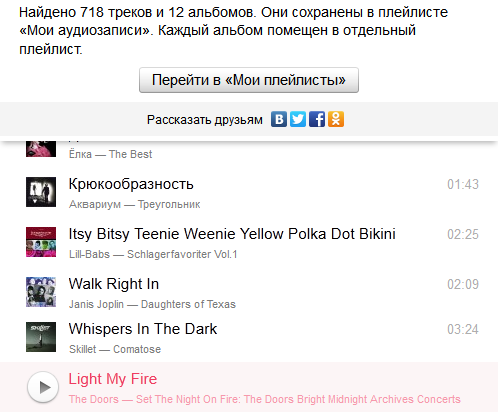
1 / 0
2 / 0
3 / 0
3. Подкасты
Где послушать: в разделе «Немузыка» на вкладке «Главное» в браузере и приложении или в результатах поиска.
Для работы с такими записями уже придумано немало других удобных программ, но если вы хотите собрать все аудио в одном сервисе, поможет «Яндекс.Музыка». Подкасты Лайфхакера тут тоже есть.
4. Распознавание треков
Как пользоваться: нажать на иконку с микрофоном на вкладке «Поиск» в приложении.
Чтобы определить, какой трек играет, можно воспользоваться Shazam (программа автоматически синхронизируется с Apple Music) или голосовым помощником. Но если вы уже привыкли собирать всю фонотеку в сервисе «Яндекса», то «шазамить» песни можно и в нём. Результаты поиска автоматически перейдут в отдельный плейлист «Распознано».
5. История прослушиваний
Как посмотреть: в разделе «Моя музыка» → «История» в браузерной версии сервиса.
К сожалению, расширенная статистика прослушиваний здесь не отображается, зато видны последние 2 000 композиций.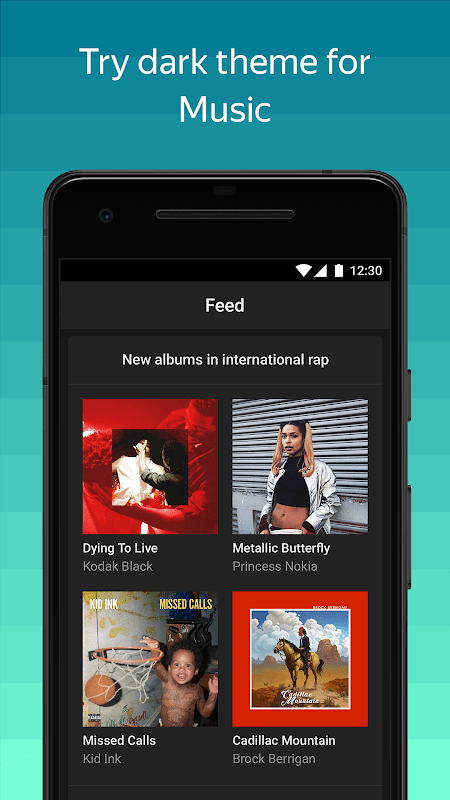 Это пригодится, если вам понравился трек из рекомендаций, но вы не успели запомнить его название.
Это пригодится, если вам понравился трек из рекомендаций, но вы не успели запомнить его название.
6. Совместные плейлисты
Как пользоваться: перейти к нужному плейлисту в браузерной версии сервиса, нажать на «…» и «Добавить соавтора». Полученной ссылкой можно сразу поделиться удобным способом.
Коллективный плейлист — это подборка, которую вы можете составить с друзьями перед вечеринкой или путешествием. Можно добавлять треки как в браузерной версии, так и из приложения.
7. Тёмная тема
Как включить: в браузерной версии сервиса или в приложении нужно зайти в настройки, выбрать раздел «Прочее» и переключить тумблер напротив пункта «Тёмная тема».
Кому-то тёмные интерфейсы кажутся более симпатичными, другие пользуются ими, чтобы не мешать окружающим светом смартфона, а пользователи устройств с OLED-экранами экономят проценты заряда аккумулятора.
8. Рейтинг исполнителей
Где посмотреть: во вкладке «Инфо» на странице артиста или группы.
Вы можете узнать, сколько людей слушали вашу любимую группу на «Яндекс.Музыке» в этом месяце, насколько популярны похожие на неё исполнители и в каких регионах живут ваши единомышленники.
Статистика прослушиваний группы The Cure9. Импорт треков
Как пользоваться: зайти на страницу импорта музыкальных коллекций и загрузить файл в формате TXT, PLS или M3U. Также можно скопировать список песен из заметки или текстового файла.
Если вы привыкли хранить плейлисты из MP3-файлов на компьютере, то перегнать любимые подборки из Winamp в «Яндекс.Музыку» будет нетрудно. Но с аудиозаписями из «ВКонтакте» этот трюк не сработает: мы попробовали скопировать содержимое страницы со списком песен, он был распознан некорректно.
10. Покупка билетов на концерты
Как пользоваться: отмечать лайками любимых исполнителей и периодически проверять раздел «Концерты» на вкладке «Моя музыка» в браузерной версии сервиса.
С этой функцией можно следить за афишей концертов любимых исполнителей.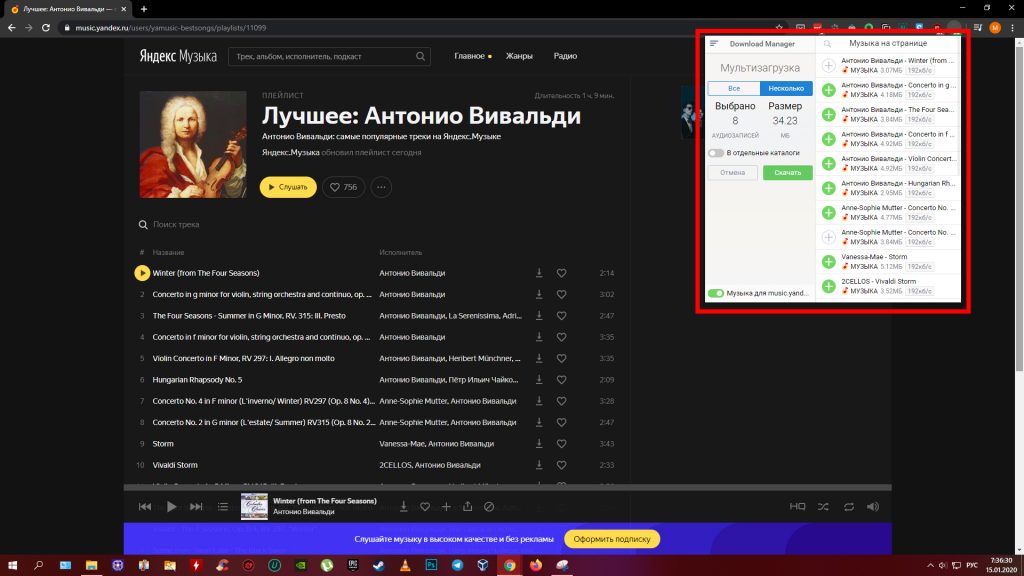 Например, я отметил сердечками The Cure и Foals, а сервис предложил купить билеты на их выступления.
Например, я отметил сердечками The Cure и Foals, а сервис предложил купить билеты на их выступления.
«Яндекс.Музыка» →
Загрузить
Цена: Бесплатно
Загрузить
Цена: Бесплатно
Читайте также 🧐
- Как искать новую музыку: 40 работающих способов
- Как найти музыку из видео: 14 проверенных способов
- Лучшая музыка для работы, по мнению учёных
Скрытые функции «Яндекс.
 Музыки» — Афиша Daily
Музыки» — Афиша DailyМы рассказали о неочевидных возможностях Apple Music и YouTube Music. Пришло время посмотреть, какие скрытые функции есть в «Яндекс.Музыке», втором по популярности платном стриминге у читателей «Афиши Daily».
Включите темную тему
Самое лучшее в темной теме «Яндекс.Музыки» — она есть и в приложении, и на сайте. Если будете на вечеринке ставить музыку с ноутбука, оцените, насколько удобно — свет от экрана не бьет в глаза.
Как это сделать В приложении зайдите в «Мою музыку» — настройки — «Темная тема». На сайте зайдите в «Мою музыку» — настройки — «Прочее» — «Темная тема»
Подробности по теме
15 функций Apple Music, о которых вы могли не знать
15 функций Apple Music, о которых вы могли не знать
Ищите песню по строчке
Для тех, кто не помнит ни имени музыканта, ни названия песни, но почему-то знает какую-то случайную строчку. «Яндекс.Музыка» найдет песню по строчке, если в каталоге есть ее текст.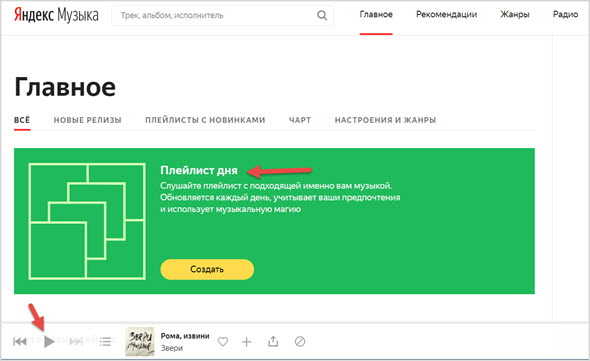 Иногда песня ищется по напеву, например, «эрондондон» поможет найти песню «Get Low» из Need for Speed: Underground.
Иногда песня ищется по напеву, например, «эрондондон» поможет найти песню «Get Low» из Need for Speed: Underground.
Слушайте редакторские и умные плейлисты
В «Яндекс.Музыке» три вида плейлистов: составленные пользователями, редакторами стриминга и алгоритмами. Последних четыре, и они уникальны для каждого слушателя: «Плейлист дня», «Дежавю», «Премьера» и «Тайник». Чем больше песен вы слушаете, чем больше лайкаете или дизлайкаете, тем более интересными они будут. Остальные составлены или редакторами «Яндекс.Музыки», например как «Хайп», или пользователями, например как сборники канала «Всякая годная попса».
Ищите в стриминге музыку, которую услышали в такси
Мобильное приложение распознает музыку, прямо как Shazam, и узнает даже ту песню, которой нет в библиотеке. Но если она есть в сервисе, «Яндекс.Музыка» сразу предложит добавить ее в медиатеку и сохранит в отдельный плейлист.
Как это сделать В поиске в приложении нажмите на иконку с микрофоном
Настраивайте рекомендации, не заходя в приложение
Конечно, в «Яндекс.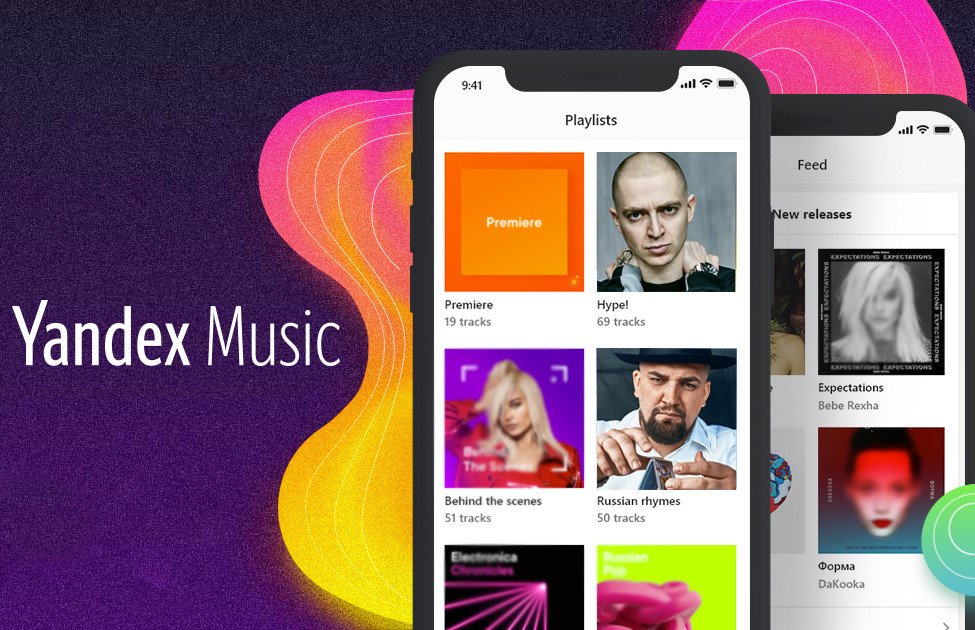 Музыке» есть радио. Оно включает треки или по жанру, занятию, настроению, новизне, или на основе каких-то альбомов, треков и плейлистов. Если понравился альбом или плейлист, а треки в нем закончились, включите радио — оно построит бесконечный поток песен по треклисту альбома или плейлиста. Это делается или в приложении для iOS, или на сайте. Треки в радио лайкают и дизлайкают — это повлияет на музыку, которую приложение предложит в будущем. Но самое удобное — лайкать и дизлайкать с экрана блокировки.
Музыке» есть радио. Оно включает треки или по жанру, занятию, настроению, новизне, или на основе каких-то альбомов, треков и плейлистов. Если понравился альбом или плейлист, а треки в нем закончились, включите радио — оно построит бесконечный поток песен по треклисту альбома или плейлиста. Это делается или в приложении для iOS, или на сайте. Треки в радио лайкают и дизлайкают — это повлияет на музыку, которую приложение предложит в будущем. Но самое удобное — лайкать и дизлайкать с экрана блокировки.
Как это сделать Нажмите на иконку «гамбургера» на плеере и выберите, что сделать с текущим треком. Но работает это только с радио
Подробности по теме
11 скрытых функций YouTube Music, о которых вы могли не знать
11 скрытых функций YouTube Music, о которых вы могли не знать
Ищите музыку по лейблам
В веб-версии под каждым альбомом или синглом после списка треков есть название лейбла. Нажмите на название и посмотрите, например, все релизы, которые Ionoff Music выпустил и опубликовал в «Яндекс. Музыке».
Музыке».
Переключайте песни свайпом
На мини-плеере в приложении для iOS нет кнопки «Следующая песня». Если вы перешли из Apple Music, это может вызвать вопросы — неудобно же каждый раз открывать большой плеер, чтобы пропустить песню. Но есть решение — смахните по мини-плееру вправо или влево, и приложение переключится на другой трек.
Поменяйте музыкальные интересы
Стриминги разрешают поменять свои музыкальные предпочтения — список жанров и исполнителей, которые вы выбрали во время первого запуска. В «Яндекс.Музыке» это нельзя сделать в приложении, но можно на сайте.
Как это сделать Зайдите в «Мою музыку» — настройки — «Музыкальные предпочтения»
Включите бережное повышение громкости
В настройках стриминга есть функция «Логарифмическая шкала громкости». Когда она включена, громкость на сайте повышается мягче. В «Яндексе» рассказали, что логарифмическое повышение громкости будет более комфортным для ушей.
Как это сделать На сайте зайдите в «Мою музыку» — настройки — «Прочее» — «Логарифмическая шкала громкости»
Смотрите на статистику любимых музыкантов
Неочевидное применение музыкального приложения — смотреть статистику по музыкантам и искать их соцсети.
Как это сделать В приложении — откройте страницу музыканта и скролльте в самый низ. На сайте — откройте страницу музыканта и перейдите в «Инфо»
Сделайте плейлист для вечеринки вместе с другом
Собирать плейлист на вечер вместе быстрее и веселее. Это можно сделать в веб-версии «Яндекс.Музыки»: копируйте ссылку на плейлист и отправляйте ее всем заинтересованным. Чтобы участвовать в чужих плейлистах, в стриминге нужно авторизоваться.
Как это сделать На сайте зайдите в «Мою музыку» — «Плейлисты» — любой плейлист — иконка с тремя точками — «Добавить соавтора»
Импортируйте песни с другого стриминга
Если решили переехать с Apple Music, то можете перенести часть своей медиатеки в «Яндекс.Музыку». При импорте перенесутся все альбомы и плейлисты, даже если вы их не создавали, а просто добавили в медиатеку. Конечно, чтобы треки перенеслись, они должны быть в каталоге «Яндекс.Музыки». Треки можно импортировать вручную: вставьте текстовый список песен, сервис найдет их и предложит сохранить в отдельный плейлист.
Конечно, чтобы треки перенеслись, они должны быть в каталоге «Яндекс.Музыки». Треки можно импортировать вручную: вставьте текстовый список песен, сервис найдет их и предложит сохранить в отдельный плейлист.
Как это сделать В приложении зайдите в «Мою музыку» — настройки — «Источники музыки». На сайте — перейдите по ссылке, вставьте названия, нажмите найти и «Сохранить в плейлист»
Вернитесь к песням, которые понравились
Приложение запоминает все, что вы залайкали на радиостанциях, и собирает эти треки в отдельный плейлист. Очень удобно — песни не потеряются.
Как их найти В приложении зайдите в «Мою музыку» — плейлисты — «Понравилось на радио»
Не теряйте прослушанные песни в офлайне
Если на телефоне совсем нет музыки, а новую искать и скачивать некогда, то включите функцию, которая сохраняет для офлайна вообще все песни, которые прослушаны в приложении.
Как их найти В приложении зайдите в «Мою музыку» — настройки — «Автосохранение треков»
Отмените подписку или получите бесплатную
На момент публикации заметки «Яндекс. Музыка» давала три месяца бесплатной музыки в телефоне и без рекламы. Если вы передумали или решили переехать, то вот два способа отменить подписку. Но также можно получить еще один бесплатный месяц. Для этого три человека должны установить приложение по вашей ссылке.
Музыка» давала три месяца бесплатной музыки в телефоне и без рекламы. Если вы передумали или решили переехать, то вот два способа отменить подписку. Но также можно получить еще один бесплатный месяц. Для этого три человека должны установить приложение по вашей ссылке.
Как это сделать На сайте — зайдите в «Мою музыку» — настройки — «Подписка». В айфоне зайдите в настройки — iTunes Store и App Store — Apple ID — «Посмотреть Apple ID» — «Подписки»
Как получить бесплатный месяц В приложении зайдите в настройки, выберите «Рассказать о «Музыке» друзьям» и отправьте кому-нибудь личную ссылку
Подробности по теме
11 скрытых функций Viber, о которых вы могли не знать
11 скрытых функций Viber, о которых вы могли не знать
Как улучшить рекомендации в «Яндекс-музыке», Apple Music, Spotify и других сервисах
Евгений Кузьмин
советует лайкать песни
Профиль автора
Выбором музыки давно управляют рекомендательные системы в приложениях.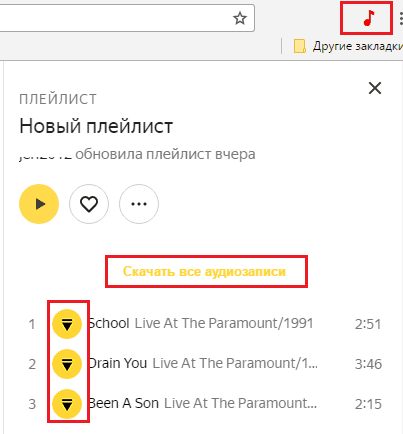
Они постоянно обучаются на действиях пользователя: что он слушает и в какой момент дня, какие песни пропускает, что ищет. Платформы пытаются точно угадать вкус слушателя и предложить ему что-то подходящее.
Это получается не всегда, особенно на первых порах. Мы собрали несколько советов, которые помогут облегчить работу музыкальным сервисам: какие настройки включить, на какие функции обратить внимание, зачем нужны сторонние утилиты.
Для примера мы взяли три популярных платформы: «Яндекс-музыку», Spotify и Apple Music. Но советы помогут улучшить рекомендации в любом приложении.
СОВЕТ № 1
Не пропускайте стартовую настройкуПрактически все стриминговые сервисы пытаются больше узнать о пользователе сразу же после регистрации. К примеру, музыкальные платформы просят для начала выбрать несколько любимых артистов и жанров.
Нередко эту настройку пропускают, но лучше потратить несколько минут и поделиться с системой своими интересами. Если вы тоже проходили мимо — обычно есть возможность вернуться и уточнить предпочтения. Указывайте как можно больше музыкантов, на многих платформах список дополняется по мере выбора.
Указывайте как можно больше музыкантов, на многих платформах список дополняется по мере выбора.
Пользователей, о которых рекомендательная система ничего не знает, называют холодными. В таких случаях сервисы включают им наиболее популярный в регионе контент. Однажды рекомендации все равно настроятся верно, но придется дольше продираться через «усредненный вкус».
Как это работает в сервисах:
- В «Яндекс-музыке» есть стартовый выбор жанров и исполнителей, на сайте есть функция «Уточнить» для повторной настройки.
- В Spotify есть стартовый выбор жанров и исполнителей.
- В Apple Music есть стартовый выбор жанров и исполнителей.
/list/esli-ne-spotify-to-chto/
Жизнь после Spotify: 6 музыкальных сервисов, доступных в России
СОВЕТ № 2
Покажите, что вам нравится или не нравитсяКнопка лайка — самый явный способ сообщить рекомендациям о своих предпочтениях. Чем чаще вы оцениваете контент, тем быстрее алгоритмы учатся. Кажется очевидным, но, как отмечают в команде рекомендаций «Яндекс-музыки», оценки проставляет лишь небольшой процент пользователей.
Чем чаще вы оцениваете контент, тем быстрее алгоритмы учатся. Кажется очевидным, но, как отмечают в команде рекомендаций «Яндекс-музыки», оценки проставляет лишь небольшой процент пользователей.
Сразу после регистрации пройдитесь по любимым песням и альбомам, поставьте им лайки. Еще можно послушать треки, необязательно полностью: например, Spotify и Apple Music засчитывают прослушивание уже после 30 секунд. Это ускорит появление некоторых персонализированных плейлистов. «Плейлист с Алисой» в «Яндекс-музыке» появляется, к примеру, только после 20 прослушанных песен.
Кнопкой дизлайка пренебрегают еще больше людей. Поставьте «Мне не нравится» треку, особенно если он в персонализированном плейлисте, — и такой музыки в рекомендациях будет меньше. Также алгоритмы учитывают «скип» — когда вы быстро переключаете песню.
Сообщество 18.03.22
Как перенести музыку из Spotify в другие сервисы?
Как это работает в сервисах:
- В «Яндекс-музыке» есть кнопки лайка и дизлайка.

- В Spotify есть кнопка лайка, вместо дизлайка — функция «Скрыть», прослушивание засчитывается после 30 секунд.
- В Apple Music есть кнопки лайка и дизлайка, прослушивание засчитывается после 30 секунд.
СОВЕТ № 3
Пользуйтесь встроенными функциямиПерсонализированные плейлисты появляются в первые недели использования приложения, когда о тебе составили «первое впечатление».
У всех сервисов свои плейлисты, но их принцип примерно одинаковый: есть подборка с новинками, со знакомыми треками «на каждый день», а также тематические и необычные рекомендации. Лучше не пропускать еженедельные «флагманские» плейлисты. Так ориентироваться гораздо проще, чем искать музыку самому.
«Радио». Такая функция есть почти у всех сервисов, может немного различаться названием. Она строит рекомендации на основе конкретного исполнителя, плейлиста, альбома или даже одной песни. Это отличный способ обучить алгоритмы: ты буквально указываешь системе, что хочешь больше подобной музыки.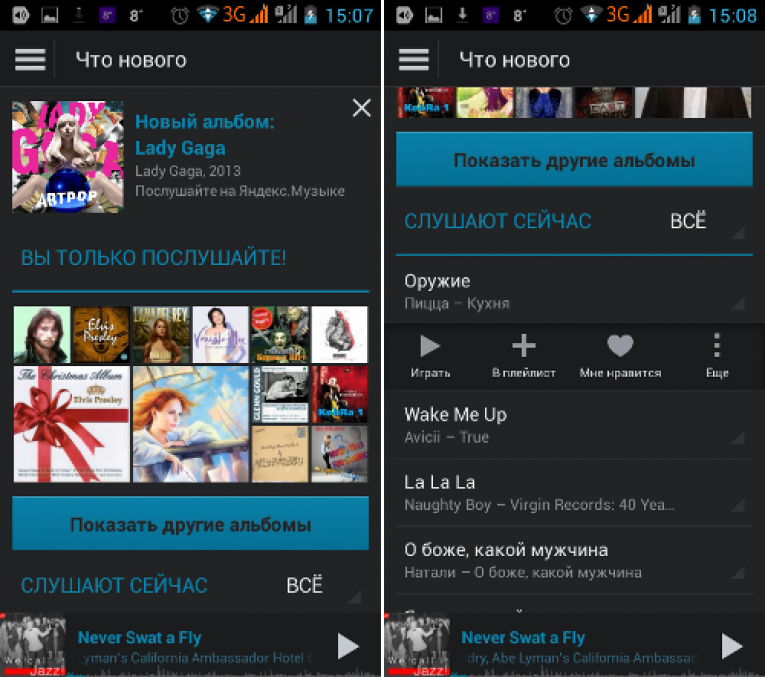
/best-smart-speakers/
Лучшие умные колонки: 6 моделей для любого бюджета
Прочие функции, уникальные для каждого сервиса, тоже сильно влияют на рекомендации. Учитывая, что музыкальная библиотека у платформ обычно плюс-минус одинаковая, именно по ним можно выбирать себе любимое приложение. «Яндекс-музыка» делает упор на бесконечный поток рекомендаций, Apple Music ставит на кураторство и радиостанции, Spotify берет алгоритмическими плейлистами на любой вкус.
Кураторские радиостанции — одна из главных особенностей Apple MusicКак это работает в сервисах:
🎧 Главные плейлисты «Яндекс-музыки»:
- «Премьера» — для свежих релизов;
- «Плейлист дня» — наиболее подходящие треки с ежедневным обновлением.
🎧 Главные функции:
- «Моя волна» — бесконечные рекомендации с тонкой настройкой;
- «Поток по треку» — создать плейлист на основе понравившейся песни.

🎵 Главные плейлисты Spotify:
- «Радар новинок» — для свежих релизов;
- «Открытия недели» — поиск незнакомых треков и исполнителей;
- «Микс дня» — делится по жанрам на несколько.
🎵 Главные функции:
- «Радио» — рекомендации на основе песни, альбома или исполнителя;
- Enhance — дополняет привычный плейлист новыми треками.
🍎 Главные плейлисты Apple Music:
- «Новая музыка» — для свежих релизов;
- «Моя любимая музыка» — регулярное обновление знакомых треков.
🍎 Главные функции:
- «Радио» — рекомендации на основе песни, альбома или исполнителя;
- Apple Music 1 — собственное круглосуточное шоу с актуальной музыкой.
/stat-apple-music/
Какую музыку слушают россияне
СОВЕТ № 4
Проведите «чистку», если сервисом пользовались не выЗнакомая история: ваш телефон выбрали для включения музыки на вечеринке, теперь сервис предлагает вам что попало. Или телефон взяли ваши дети. Алгоритмы чутко реагируют на смену музыкальных привычек и сразу же пытаются подстроиться под новые запросы.
Или телефон взяли ваши дети. Алгоритмы чутко реагируют на смену музыкальных привычек и сразу же пытаются подстроиться под новые запросы.
К сожалению, обычно в музыкальных приложениях нельзя «почистить» историю запросов, как на «Ютубе». Но все равно есть способы показать рекомендательной системе, что даже несколько раз прослушанные треки вам не нравятся.
Как это работает в сервисах:
- В плеере «Яндекс-музыки» откройте историю прослушивания — она в правом верхнем углу. После этого поставьте дизлайк всем песням, которые включали не вы.
- В приложении Spotify в правом верхнем углу есть кнопка «Недавно прослушанное». Можно посмотреть последние 50 треков и скрыть их из рекомендаций.
- В плеере Apple Music снизу есть кнопка очереди — там есть и история с последними треками. Выберите трек и нажмите дизлайк.
СОВЕТ № 5
Выходите из «пузыря» любимой музыкиОдна из главных проблем стриминговых сервисов — в какой-то момент они могут «запереть» тебя внутри одних и тех же рекомендаций. Похожие песни, похожие артисты, похожие жанры — на Западе это описывают термином feedback loop. Система узнала, что тебе больше всего нравится, и больше не хочет рисковать. Это усложняет поиск новой музыки.
Похожие песни, похожие артисты, похожие жанры — на Западе это описывают термином feedback loop. Система узнала, что тебе больше всего нравится, и больше не хочет рисковать. Это усложняет поиск новой музыки.
В последнее время сервисы все активнее ищут решение этой проблемы. Сбросить все рекомендации и завести новый профиль — самое очевидное, но и самое радикальное решение. Поэтому платформы предлагают пути помягче.
«Моя волна» в «Яндекс-музыке» — редкая функция, которая прямо предлагает включить что-то незнакомоеКак это работает в сервисах:
- В «Яндекс-музыке» чаще пользуйтесь функцией «Моя волна» с настройкой «Незнакомое» — алгоритм будет искать для вас новую музыку. Задавайте дополнительные параметры.
- У Spotify есть функция Blend — в России называлась «Синтез». Она создает общий плейлист с другом на основе ваших предпочтений. Таким образом можно обновлять свои рекомендации за счет музыкального вкуса приятелей.

- В Apple Music чаще пользуйтесь разделом «Радио» — оно помогает открывать новых исполнителей и жанры. Обращайте внимание на кураторские подборки и радиостанции.
СОВЕТ № 6
Обратите внимание на сторонние сервисыПорой всех встроенных функций приложений все равно не хватает. Тогда энтузиасты начинают «доделывать» сервисы сами — с помощью утилит, расширений и полезных сайтов. Это значительно расширяет инструменты по поиску новой музыки, но лучше проверять сторонние сайты и не отдавать им слишком много личных данных.
🎧 Сервисы для «Яндекс-музыки»:
- расширение для браузера YaMuTools — генерирует новые похожие плейлисты на основе существующих, упрощает проставление лайков;
- расширение для браузера «Управление плеером»;
- в приложении «Кинопоиска» можно сразу добавить понравившуюся песню из фильма в «Музыку».
🎵 Сервисы для Spotify:
- Discoverify — как плейлист «Открытия недели», но каждый день;
- Spotube — добавляет любимые песни из «Ютуба»;
- Stats for Spotify — следит за персональной статистикой прослушиваний и создает плейлист с личным чартом;
- The Playlist Miner — собирает плейлист по заданным критериям.

🍎 Сервисы для Apple Music:
- Meow.App — альтернативный клиент для iOS и браузеров с множеством функций, включая разделение рекомендаций на отдельные группы;
- Next — платное приложение, которое отдает выбор музыки в руки «магического диджея».
Как загружать свои треки на «Яндекс Музыку»
Автор Антон Курилов 19:00 23.06.2022
— 2 + 23 612 0
Одна из ключевых проблем «Яндекс Музыки» и других стримингов — ограниченность библиотеки. Хотя они предлагают миллионы треков, площадкам никогда не удастся договориться о сотрудничестве со всеми лейблами и музыкантами на планете. Хорошо, что ситуацию можно исправить самостоятельно.
«Яндекс Музыка» позволяет пополнять медиатеку вручную. Есть несколько нюансов:
- сервис просит убедиться, что правообладатель разрешает размещение композиций на «Яндекс Музыке»;
- импортированными треками нельзя поделиться с другими пользователями: если создать плейлист из загруженных треков и поделиться с друзьями, они получат пустой плейлист;
- лимит на загруженные треки — 10 000 композиций;
- для загрузки потребуется компьютер.

В этом материале не рассматривается вопрос поиска и загрузки MP3-файлов. Легальность действий остаётся на совести читателя.
Задаём теги
Как плеер понимает, что воспроизводимая запись относится к тому или иному исполнителю или альбому? Всё дело в зашитых в файл метаданных ID3. Там же хранятся обложка (изображение альбома или сингла), жанр, год выпуска и другая информация.
При скачивании музыки из сторонних источников есть риск, что метатеги композиций будут указаны неверно или не указаны вовсе. Если перспектива «каши» в медиатеке не пугает, можно пропустить этот раздел и перейти к следующему.
Для остальных есть как настольные инструменты для редактирования тегов (Mp3tag для Windows и macOS), так и мобильные (Automatic Tag Editor для Android и Evertag для iOS). Однако удобнее пользоваться веб-интерфейсом — например, Tagmp3. Рассмотрим процесс редактирования метаинформации на его примере.
Интерфейс Automatic Tag EditorПриложение умеет искать корректные теги в интернетеВажно! Хотя Tagmp3 поддерживает массу форматов, на выходе он все равно упаковывает файл в MP3. Поэтому не рекомендуется загружать треки со сжатием без потерь вроде FLAC. Впрочем, «Яндекс Музыка» тоже оптимизирует загрузки и в любом случае не позволит слушать запись в качестве.
Поэтому не рекомендуется загружать треки со сжатием без потерь вроде FLAC. Впрочем, «Яндекс Музыка» тоже оптимизирует загрузки и в любом случае не позволит слушать запись в качестве.
Домашняя страница Tagmp3 встречает интерфейсом для загрузки аудиозаписей. Хотя технически можно отправить на редактирование сразу несколько треков, сервис одновременно может справиться только с одной записью.
После завершения загрузки появится таблица с полями для заполнения названия, исполнителя, альбома, номера дорожки, жанра и года релиза композиции. Также можно добавить обложку трека. Всю информацию придётся добыть самостоятельно при помощи «Википедии» или профильных интернет-ресурсов. Впрочем, необязательно заполнять все поля.
После завершения редактирования остаётся нажать на кнопку «Готово!». Tagmp3 переупакует аудиофайл с метатегами и позволит скачать его на устройство.
Загружаем на «Музыку»
Веб-версия
Наиболее удобный способ импорта композиций — веб-версия «Музыки».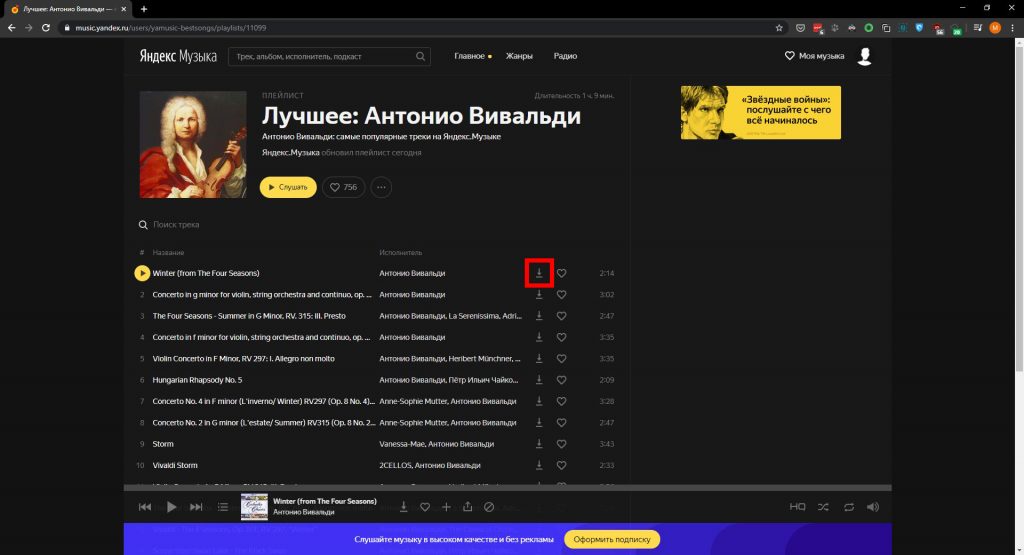 Откройте её в браузере и перейдите в раздел «Коллекция» через меню в верхней части страницы.
Откройте её в браузере и перейдите в раздел «Коллекция» через меню в верхней части страницы.
Там нужно создать плейлист, нажав на большую кнопку «+» рядом с уже созданными списками. Сервис откроет страницу с новым плейлистом, который можно отредактировать: изменить название, добавить описание и обложку. Чуть ниже найдётся кнопка «Загрузить трек». Интерфейс предложит выбрать одну или несколько композиций из памяти устройства.
Музыка будет синхронизирована со всеми устройствами, подключенными к аккаунту. Композиции появятся в разделе «Треки»: там можно отфильтровать собственные записи благодаря переключателю «Мои mp3» (доступно только в браузере).
Смартфон
В начале материала было упомянуто, что импорт своих композиций на «Музыку» возможен только с компьютера. Но если очень хочется, можно провести операцию и со смартфона. Процедура ничем не отличается от вышеописанной, но после первого входа на сайт «Яндекс Музыки» в браузере нужно выбрать отрисовку страницы от имени компьютера.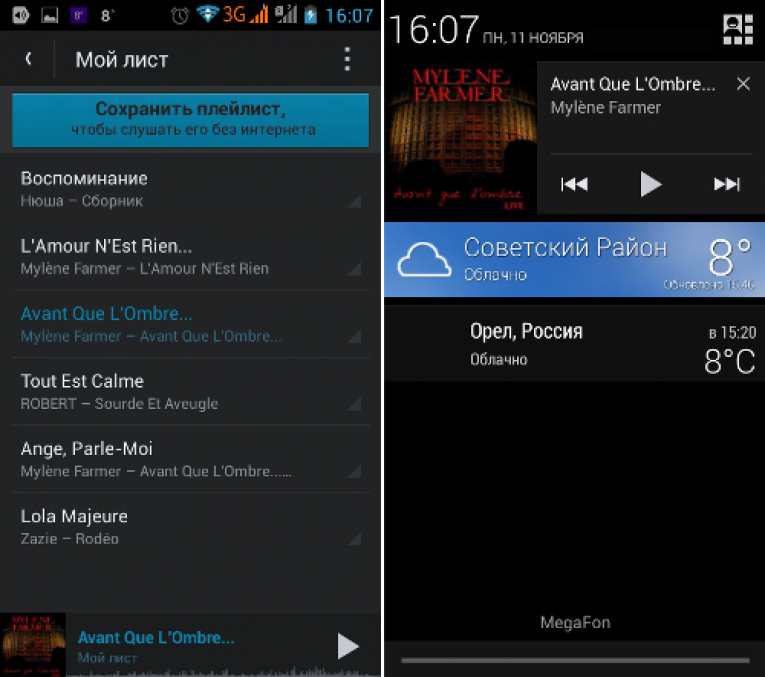
- Google Chrome: трёхточечное меню → «Версия для ПК»;
- Safari: иконка «аА» в адресной строке → «Запрос настольного веб-сайта»;
- Firefox: трёхточечное меню → «Версия для ПК».
Приложение для Windows
Также «Яндекс» разрешает загружать треки через официальное приложение «Музыки» для Windows. Но есть минус: такие композиции не будут синхронизироваться между устройствами и не появятся в веб-версии или мобильном приложении.
Все треки, которые хочется добавить в «Музыку», нужно положить в одну папку. Далее достаточно перейти на вкладку «Мои файлы» в основном меню приложения, нажать на кнопку «Добавить музыку» и выбрать эту папку через «Проводник».
Для тех, кто продолжает пользоваться Spotify и хочет загрузить недостающую музыку туда, мы подготовили отдельный материал. А если хочется автоматически импортировать медиатеку в «Яндекс Музыку» из Apple Music, Spotify, Deezer и Last.fm, есть эта инструкция.
Как устроены рекомендации «Яндекс.
 Музыки» ♫ ИМИ.Журнал
Музыки» ♫ ИМИ.ЖурналСтриминговые сервисы стремятся предугадать предпочтения своих пользователей и наиболее точно попасть в их музыкальный вкус. Для этого на каждой платформе есть умные плейлисты и другие функции, которые подбирают музыку с помощью алгоритмов. «ИМИ.Журнал» поговорил с командой рекомендаций «Яндекс.Музыки», чтобы понять, как стриминг анализирует данные о слушателях, почему лайки — не главное, кто такие холодные пользователи и в чем особенность новой потоковой функции «Моя волна».
Общий алгоритм
В «Яндекс.Музыке» автоматизированные рекомендации работают в «Моей волне» и плейлистах. Есть четыре вида музыкальных подборок: редакторские, составленные кураторами сервиса, публичные пользовательские подборки и умные плейлисты, которые создаются алгоритмом. Для более точных рекомендаций сервис учитывает информацию о пользователях: предыдущий слушательский опыт, лайки, дизлайки и жанровые предпочтения. В редакторских подборках также есть небольшой уровень персонализации: несмотря на фиксированный контент плейлиста, алгоритм по-разному его сортирует и расставляет в порядке, который больше всего подходит конкретному слушателю. Такой подход лучше всего работает с треклистами на несколько десятков или сотен композиций: после переранжирования на первые строчки поднимаются треки с самым высоким попаданием в запрос аудитории.
Такой подход лучше всего работает с треклистами на несколько десятков или сотен композиций: после переранжирования на первые строчки поднимаются треки с самым высоким попаданием в запрос аудитории.
Все разделы, кроме «Моей волны», работают на едином алгоритме, который настраивается под конкретный сценарий: в «Премьеру» обычно добавляют больше неизвестных пользователю треков, а вот в «Плейлист дня» вероятнее попадет уже знакомая музыка. С ростом аудитории и появлением новой информации о прослушиваниях на ядро рекомендаций наслаиваются дополнительные данные, корректирующие работу алгоритма.
Основные сигналыПомимо трех основных сигналов — скипа, лайка и дизлайка, — алгоритмы учитывают и другую активность пользователя вроде перемотки трека или навигации по платформе. При этом с отметками «нравится» и «не нравится» происходит парадокс: несмотря на важность этих откликов, их проставляет лишь небольшое количество пользователей. Команда «Яндекс.Музыки» иногда специально мотивирует аудиторию оценивать треки, например, через голосовые команды «Яндекс. Станции». Также в компании следят за дослушиваниями треков, чтобы лучше понимать предпочтения пользователей.
Станции». Также в компании следят за дослушиваниями треков, чтобы лучше понимать предпочтения пользователей.
Для более точной работы с рекомендациями весь контент разделяется по жанрам. Цель алгоритма — связать весь контент на площадке в одну большую систему.
По словам руководителя службы развития технологий «Яндекс.Музыки» и «Кинопоиска» Анатолия Старостина, у площадки уже накопилось больше данных, чем команда может проанализировать. Соответственно, главная проблема для команды — отобрать информацию, которая наиболее точно расскажет о предпочтениях пользователей. Одна из распространенных ошибок — отказываться от риска и делать упор на понравившийся пользователям контент. В моменте аудитория будет активно пользоваться сервисом, но постепенно она начнет уставать от повторяющихся треков, а статистика резко пойдет вниз. «Можно провести аналогию с прогнозами погоды. Если вы будете говорить, что погода такая же, как сегодня, вы будете очень часто угадывать, но понятно, что такой прогноз людей не устраивает.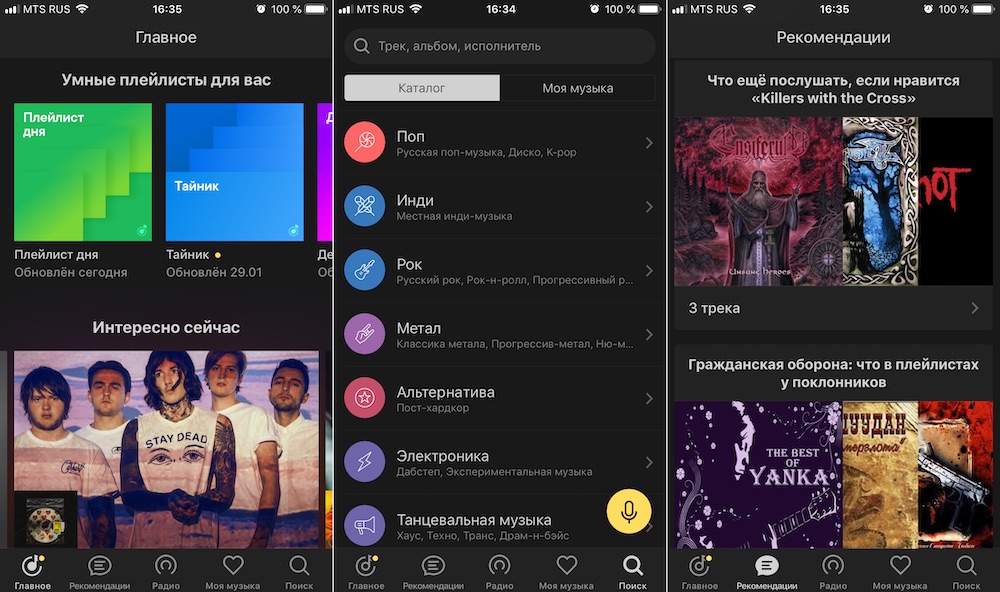 С рекомендациями музыки возникает похожий эффект. Ставить только музыку с лайками — тупиковая стратегия», — добавил Старостин. Так, главный приоритет команды — найти правильный баланс между новыми и уже знакомыми композициями.
С рекомендациями музыки возникает похожий эффект. Ставить только музыку с лайками — тупиковая стратегия», — добавил Старостин. Так, главный приоритет команды — найти правильный баланс между новыми и уже знакомыми композициями.
«Моя волна» стала следующим этапом настройки этого баланса: помимо нового интерфейса, облегчающего навигацию по платформе, изменился алгоритм рекомендаций. Команда сделала больший упор на незнакомых пользователю исполнителей. Обычно для большего разнообразия в ленте правила для рекомендаций подбираются вручную, но в «Моей волне» релизы фильтруются с помощью специального алгоритма.
Еще одно нововведение «Яндекс.Музыки» — измененная нейронная модель рекомендаций, использующаяся в «Моей волне». Она пытается предсказать взаимодействие пользователя с треком: например, анализируя слушательский опыт, модель предугадывает вероятность того, что человек дослушает песню до конца.
Любая платформа сталкивается с холодными пользователями — новыми слушателями, о которых стриминг еще ничего не знает. «В первую очередь такую аудиторию мы просим пройти „Визард“ — интерфейс, в котором человек может указать нескольких понравившихся артистов и любимые жанры. Так мы получаем первичные сигналы и уже можем что-то предложить. Бывают, к сожалению, пользователи, пропускающие первичную настройку. Тогда мы знаем о них совсем немного», — рассказал руководитель службы разработки рекомендаций «Яндекс.Музыки» Александр Сафронов. В таких случаях рекомендации поначалу предлагают пользователям самую популярную музыку в стране и мировые хиты.
В ситуации, когда у слушателя меняются жанровые предпочтения, алгоритм не перестраивается полностью, а лишь подстраивается под новые вводные. Так как «Яндекс.Музыка» сохраняет слушательский опыт практически бессрочно и видит эволюцию музыкальных вкусов пользователей за несколько лет, сдвиги в предпочтениях выявляются достаточно быстро.
Холодными бывают не только пользователи, но и треки. С этой проблемой сервисы справляются несколькими способами. «Допустим, Земфира выпустила новый альбом и его еще не успел послушать ни один пользователь сервиса. Даже с нулевым количеством прослушиваний мы понимаем довольно много. В первую очередь мы знаем артиста и можем распространить всю информацию о нем и на новый релиз. Ясно, что возможен небольшой стилистический дрейф, но вообще свежий материал редко оказывается чем-то кардинально иным. Получается, что мы можем выдвигать довольно плодотворные гипотезы, основываясь на предыдущих знаниях об исполнителе», — пояснил Сафронов. Помимо уже собранных данных об исполнителе, алгоритм анализирует звучание композиции и примерно понимает, есть ли в ней голос или определенный темп: «Если в треке есть оперный вокал, вряд ли имеет смысл ставить его в ленту людям, которые не любят оперу или академическую музыку», — добавил он.
«Счастье пользователя»Все статистические показатели влияют на «счастье пользователя», соединяющее в себе множество метрик: количество прослушиваний, время в приложении, лайки и так далее.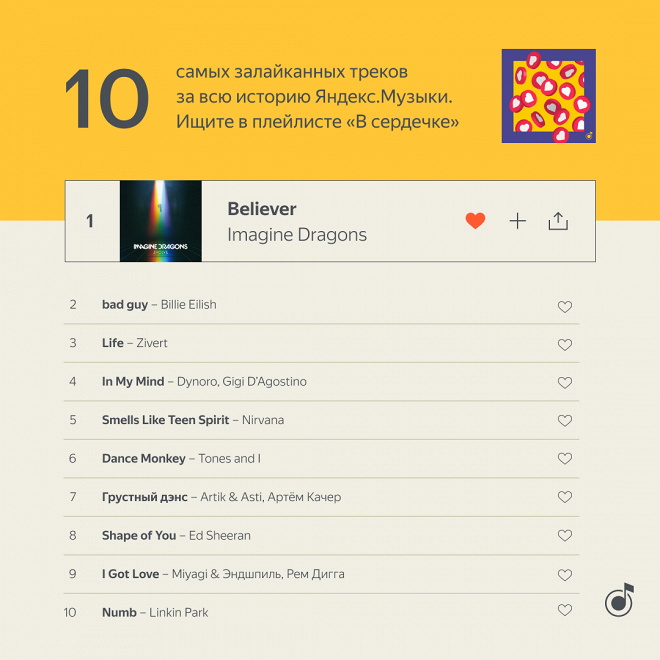 На основе этих данных команда строит разные гипотезы. Например, если пользователь начинает возвращаться на сервис чаще, то он, по мнению компании, становится более «счастливым».
На основе этих данных команда строит разные гипотезы. Например, если пользователь начинает возвращаться на сервис чаще, то он, по мнению компании, становится более «счастливым».
При этом в выстраивании гипотез бывают свои сложности: например, «Яндекс.Музыка» никогда со стопроцентной уверенностью не может определить, прослушал ли пользователь трек до конца. «Человек мог оставить на ноутбуке музыку включенной и уйти в другую комнату или вообще уснуть. Поток будет идти, и вроде бы время на сервисе продолжит расти, но не случится никакого взаимодействия. В принципе, пользователь не всегда должен оставлять на платформе очевидные сигналы вроде лайков или скипов для того, чтобы команда увидела его активность: мы все равно считываем, что пользователь находится на сервисе, заходит в плейлисты или на страницы исполнителей», — рассказал Анатолий Старостин.
Обучение алгоритмаВ большинстве продуктов «Яндекс» использует A/В-тестирование: разные формулы для рекомендаций тестируются одновременно на нескольких группах пользователей, а команда сервиса анализирует, в какой из них больше прослушиваний, скипов, лайков и других сигналов. «Победивший вариант алгоритма появляется у всех пользователей, а потом цикл запускается заново: новый эксперимент, отбор и внедрение. Так команда старается шаг за шагом улучшать рекомендации», — поделился Александр Сафронов.
«Победивший вариант алгоритма появляется у всех пользователей, а потом цикл запускается заново: новый эксперимент, отбор и внедрение. Так команда старается шаг за шагом улучшать рекомендации», — поделился Александр Сафронов.
Новые формулы применяются во всех умных функциях. Например, человек нажимает на кнопку, и «Моя волна» мгновенно адаптируется к настроению пользователя. Любой сигнал сразу же влияет на алгоритм и подборку следующих треков. Исключение — умные плейлисты, обновляющиеся раз в день.
Пиратский контент и накрутки«Для рекомендательных систем накрутки и манипуляции с выдачей не очень актуальная проблема, потому что все подобные сервисы работают за счет персонализации и фидбэка от конкретного пользователя», — заявляет Сафронов. Рекомендации для одного слушателя мало влияют на ленту другого, к тому же в рекомендательных системах нет прямой взаимосвязи между верхними позициями в выдаче и отчислениями.
Так как весь контент на площадке лицензирован, у команды нет особой необходимости отдельно фильтровать пиратский контент. Даже если какой-то трек запретят или заблокируют, сервис будет разбираться с проблемой не на уровне алгоритма, а на уровне договоренностей с правообладателями.
Даже если какой-то трек запретят или заблокируют, сервис будет разбираться с проблемой не на уровне алгоритма, а на уровне договоренностей с правообладателями.
Яндекс Музыка и Подкасты в App Store
Описание
Мы добавили Нейромузыку — бесконечную персональную мелодию, созданную алгоритмами, которая помогает сосредоточиться
Узнайте, что нового и удивительного в Яндекс Музыке!
* Включите новую музыку в свой плейлист дня
* Загрузите треки для прослушивания в автономном режиме
* Просмотрите более 75 миллионов треков
* Исследуйте тщательно подобранные миксы на любой вкус и жанр
Умные плейлисты
Воспользуйтесь преимуществами нескольких часов музыки для вас с нашими умными плейлистами. Списки воспроизведения автоматически улучшаются в соответствии с вашими предпочтениями.
Соберите свою коллекцию
Каждый трек, альбом, плейлист и микс, которые вам понравились в Яндекс Музыке, появятся в вашей личной фонотеке. Добавляйте треки со смартфона, чтобы воспроизводить их в приложении для iPhone или на сайте Яндекс.Музыки.
Добавляйте треки со смартфона, чтобы воспроизводить их в приложении для iPhone или на сайте Яндекс.Музыки.
Сохраняйте любые треки и плейлисты в приложении и воспроизводите их в любое время без подключения к сети. Когда вы включаете автономный режим, приложение будет показывать только музыку, которая уже была сохранена на вашем iPhone.
Получите еще больше возможностей
Подпишитесь, чтобы получить доступ ко всем функциям приложения, включая автономный режим.
После того, как вы подтвердите покупку, оплата будет проходить через вашу учетную запись iTunes. Подписки автоматически продлеваются, если автоматическое продление не отключено по крайней мере за 24 часа до окончания текущего периода подписки. Автоматическое продление происходит в течение 24 часов непосредственно перед истечением текущего периода подписки на срок, идентичный предыдущему сроку. Любое неиспользованное время бесплатного пробного периода аннулируется при подписке.
Вы можете управлять своими подписками и отключить автоматическое продление в настройках своей учетной записи.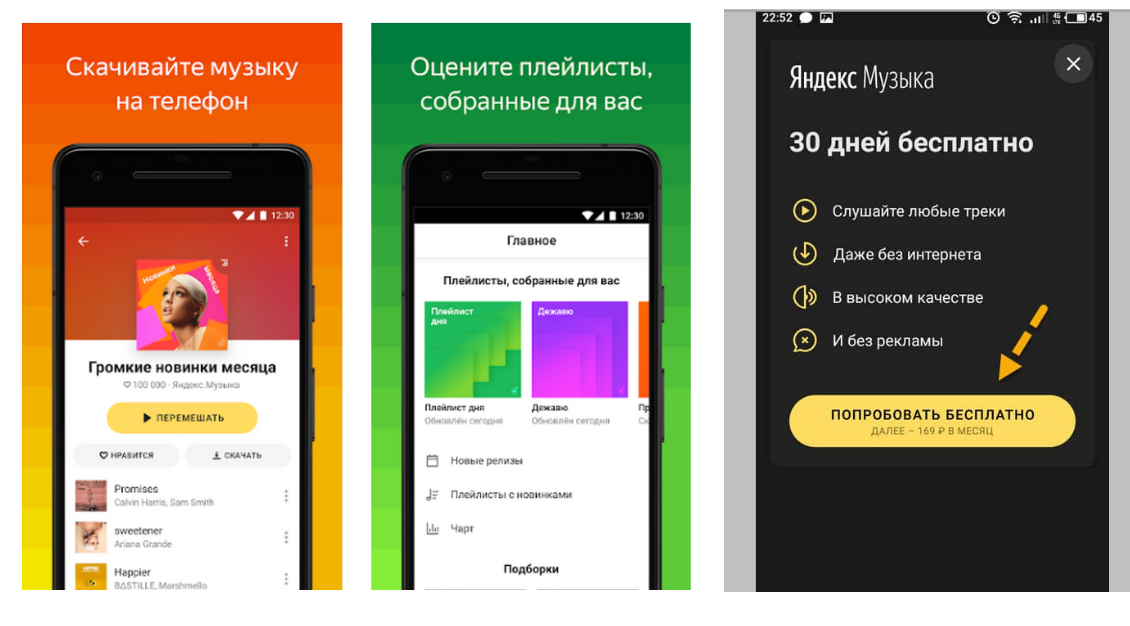
Музыкальный каталог может быть недоступен в некоторых странах. Подробнее: yandex.ru/legal/yandex_plus_privet_list/
Условия использования: yandex.com/legal/music_termsofuse
Политика конфиденциальности: yandex.com/legal/confidential
Версия 5.85
Обновите приложение и попробуйте наш новый удобный поиск:
– Результаты поиска отображаются сразу и уточняются по мере ввода
— Поиск теперь персонализирован на основе ваших предпочтений
— Теперь вы можете искать в пределах определенного плейлиста, исполнителя, альбома, книги или подкаста
— Результаты поиска больше не разбиваются на блоки, вместо этого есть удобные фильтры
— Мы добавили поиск по лирике
Кнопка «Назад» теперь работает в My vibe или Station по треку, альбому, исполнителю или плейлисту. Теперь гораздо проще вернуться на трек, который задел за живое
Теперь гораздо проще вернуться на трек, который задел за живое
Рейтинги и обзоры
3,9 тыс. оценок
Очень хочу, чтобы это работало
Не работает в США, но, вероятно, это не проблема Яндекса, надеюсь, что это скоро произойдет, или, может быть, я смогу поехать в Россию и использовать его там. Переход на Яндекс для облака, браузера, перевода и обмена сообщениями. Продолжайте в том же духе, что вы делаете для Божьих людей. Да благословит вас большой успех и любовь, и пусть у вас будет красивая жена и много сыновей и дочерей. Ревекка Слуга Бока и Иисуса Христа.
Спасибо за отзыв! Мы очень рады, что Вам понравились наши услуги! Яндекс.Музыка не работает в США по требованию правообладателей.
Ждем вас в России! 🙂
Потрясающий
Пользуюсь приложением с премиум-аккаунтом с 2018 года. Каждое обновление обеспечивает еще большую стабильность, потому что приложение не может сравниться с ценой! И большинство исполнителей и песен здесь. У меня около 200 часов загруженного контента, и мне это нравится!!!
Большое спасибо за отзыв!
Обновите музыку! Нам нужна наша новая музыка.
Продать компанию из России и отдать в другую страну например украину. Так что я могу включить свою музыку и загрузить новые альбомы
Разработчик, ООО «Яндекс», указал, что политика конфиденциальности приложения может включать обработку данных, как описано ниже. Для получения дополнительной информации см. политику конфиденциальности разработчика.
Для получения дополнительной информации см. политику конфиденциальности разработчика.
Данные, используемые для отслеживания вас
Следующие данные могут использоваться для отслеживания вас в приложениях и на веб-сайтах, принадлежащих другим компаниям:
- Контактная информация
- Идентификаторы
Данные, связанные с вами
Следующие данные могут быть собраны и связаны с вашей личностью:
- Контактная информация
- Идентификаторы
- Данные об использовании
- Диагностика
- Другие данные
Методы обеспечения конфиденциальности могут различаться, например, в зависимости от используемых вами функций или вашего возраста. Узнать больше
Узнать больше
Информация
- Продавец
- Яндекс, ООО
- Размер
- 106,5 МБ
- Категория
- Музыка
- Возрастной рейтинг
- 12+ Нечастое/умеренное употребление алкоголя, табака или наркотиков или рекомендации Редкий/умеренный сексуальный контент и нагота Нечастое/мягкое реалистичное насилие
- Авторское право
- © 2012-2022 ООО «Яндекс»
- Цена
- Бесплатно
- Сайт разработчика
- Тех. поддержка
- Политика конфиденциальности
Опоры
Еще от этого разработчика
Вам также может понравиться
Скачать музыку с яндекс музыки? 3 Доступные методы
Хотите загрузить треки, плейлисты или альбомы из Яндекс. Музыки на свои локальные устройства для последующего прослушивания в автономном режиме? Если вы ищете это решение, то вам сюда. В этом посте мы расскажем вам, как импортировать музыкальные треки в Яндекс.Музыку из других мест и как скачивать музыку с Яндекс.
Музыки на свои локальные устройства для последующего прослушивания в автономном режиме? Если вы ищете это решение, то вам сюда. В этом посте мы расскажем вам, как импортировать музыкальные треки в Яндекс.Музыку из других мест и как скачивать музыку с Яндекс.
- Часть 1. Что такое Яндекс Музыка
- Часть 2. Как загрузить треки в Яндекс Музыку
- Часть 3. Как скачать с Яндекс Музыки [3 метода]
- Часть 4. Заключение
Часть 1. Что можно получить на Яндекс.Музыке
Яндекс.Музыка — сервис потоковой передачи музыки, разработанный Яндекс. Пользователи выбирают музыкальные композиции, альбомы, сборники треков для потоковой передачи на свое устройство по запросу и получают персональные рекомендации. Самая популярная функция Яндекс.Музыки — умные плейлисты, которые ежедневно обновляются для каждого пользователя и содержат недавно прослушанные треки и похожую музыку на основе предпочтений пользователя.
1.
 С Яндекс Музыкой вы можете:
С Яндекс Музыкой вы можете: — Прослушать более 35 миллионов треков из каталога, не нарушая законов о копировании.
— Откройте для себя новую музыку с коллекциями и персональными рекомендациями.
— Создавайте собственные музыкальные коллекции: создавайте плейлист и добавляйте треки, а также импортируйте музыку со своего устройства.
— Скачать треки для прослушивания без подключения к интернету, в автономном режиме.
2. Вы можете пользоваться перечисленными выше функциями с бесплатной учетной записью, но если у вас есть подписка, вы можете получить больше:
— Слушайте любые треки из каталога Яндекс Музыка в хорошем качестве.
— Отключить рекламу.
— Используйте Яндекс Музыку для прослушивания в автономном режиме.
— Используйте платные возможности Яндекс Радио: пропускайте любое количество треков и слушайте радио без рекламы.
Часть 2. Как загрузить музыку в Яндекс.Музыку
Вы можете импортировать треки с вашего устройства или компьютера в Яндекс. Музыку для воспроизведения. Все найденные треки будут добавлены в новый плейлист. Если импортированных треков больше 10 000, сервис создаст для них несколько плейлистов. Вот как это сделать.
Музыку для воспроизведения. Все найденные треки будут добавлены в новый плейлист. Если импортированных треков больше 10 000, сервис создаст для них несколько плейлистов. Вот как это сделать.
1. Импорт треков с мобильного устройства
Вы можете импортировать песни в фонотеку и слушать их на всех устройствах, где установлена Яндекс Музыка или только в веб-версии сервиса:
Шаг 1. В в левом верхнем углу экрана «Моя музыка» коснитесь Настройка .
Шаг 2. Выберите Источники музыки в настройках.
Шаг 3. Выберите «Музыка на iPhone» или «Музыка на iPad». Затем просто нажмите Import .
2. Импорт треков с компьютера
В веб-версии сервиса можно импортировать музыку с компьютера:
Шаг 1. В правом верхнем углу страницы нажмите Моя музыка .
Шаг 2. Перейдите на вкладку Плейлисты .
Шаг 3. Создайте новый список воспроизведения или откройте существующий.
Шаг 4. Под описанием плейлиста нажмите Загрузить трек и выберите файлы со своего компьютера.
3. Импортировать по списку названий треков
В веб-версии Яндекс.Музыки можно добавлять треки из плейлистов на других сервисах:
Шаг 1. Перейти к списку аудиозаписей на другом сервисе.
Шаг 2. Выберите все треки и скопируйте их имена в виде обычного текста.
Шаг 3. На странице Импорт музыкальных коллекций добавьте свой список треков в поле с желтой рамкой или загрузите файл в поле ниже.
Шаг 4. Нажмите Найдите .
Часть 3. Как скачать музыку с Яндекса за 3 метода
Есть три способа скачать музыкальный альбом с Яндекса для прослушивания в автономном режиме, когда вы находитесь в местах, где нет подключения к Интернету, или вы хотите тратить меньше денег на мобильные данные. Просто продолжайте читать пост и узнайте подробные шаги.
Просто продолжайте читать пост и узнайте подробные шаги.
Способ 1. Скачать музыку с подпиской
Без подписки вы можете использовать Яндекс Музыку только для прослушивания в онлайн-режиме. Однако подписка может дать вам возможность включить автономный режим, тогда вы сможете слушать загруженные треки в этом режиме.
Шаг 1. Найдите трек, микс, плейлист или альбом.
Шаг 2. Чтобы загрузить трек, нажмите … справа от его названия, а затем нажмите «Загрузить». Если вы хотите загрузить сразу все треки из микса, плейлиста или альбома, откройте его и нажмите Загрузить под его названием.
Способ 2. Загрузка музыки с помощью YA Music
YA Music — это простое и быстрое расширение, которое помогает загружать аудио с Яндекс Музыки, сохраняя правильные названия аудио. С его помощью вы можете сохранять музыку из Яндекс Музыки для офлайн-воспроизведения.
1. Добавьте расширение YA Music в браузер из интернет-магазина Chrome.
2. Выберите один трек, микс, плейлист или альбом, который хотите прослушать, затем вы найдете значок «Загрузить». Просто нажмите на кнопку Скачать .
Метод 3. Загрузка музыки с помощью TunesKit
TunesKit Audio Capture — это профессиональный и мощный аудиорекордер и редактор, который позволяет вам записывать и редактировать любой звук на вашем компьютере с высоким качеством и отслеживать информацию, а также преобразовывать записанные аудиофайлы в популярные аудиоформаты.
Основные возможности Yandex Music Downloader
- Запись и загрузка потокового аудио из любых программ и сайтов
- 6 простых форматов, включая MP3, AAC, FLAC, WAV, M4A и M4B
- Сохранение потоковой музыки с исходным качеством звука и тегами ID3
- Поддержка многих функций настройки и прослушивание песен даже в автономном режиме
2 000 000+Загрузки
СкачатьСкачать
Шаг 1Запустите TunesKit Yandex Music Downloader
Откройте TunesKit на своем компьютере и добавьте браузер Chrome на главную страницу TunesKit, если вы не видите браузер Chrome на главной странице, где перечислено множество программ.
Шаг 2 Установите параметры вывода звука
Нажмите кнопку «Формат», и вы сможете перейти к настройке параметров вывода звука. На ваш выбор шесть аудиоформатов. Кроме того, вы также можете изменить битрейт, аудиоканал и частоту дискретизации по вашему требованию.
Шаг 3. Запись звука из Яндекс.Музыки
Запустите браузер Chrome из TunesKit и перейдите в Яндекс.Музыку. Затем войдите в свою учетную запись на Яндекс.Музыке и выберите один трек, плейлист или альбом для воспроизведения. TunesKit начнет записывать звук из Ynadex Music через несколько секунд.
Шаг 4. Сохраните Яндекс.Музыку после редактирования
Нажмите кнопку «Стоп» в TunesKit, чтобы остановить запись, после чего вы увидите записанные аудиозаписи в TunesKit. Вы можете нажать кнопку «Редактировать» в задней части каждой дорожки, чтобы настроить записанные аудиозаписи и сохранить их на своем компьютере.
Часть 4. Заключение
В этом уроке мы рассмотрели некоторые функции Яндекс Музыки и три возможных способа загрузки Яндекс Музыки. С Яндекс Плюс вы можете получить доступ к неограниченному количеству песен и наслаждаться офлайн-режимом прослушивания. В то время как с Yandex Music Downloader вы можете хранить все песни Яндекса в своей локальной музыкальной библиотеке и передавать их на любое устройство для потоковой передачи в автономном режиме без каких-либо ограничений. Кроме того, TunesKit позволит вам загружать песни с популярных музыкальных потоковых платформ, таких как Apple Music, Spotify, Tidal и других. Вы действительно можете получить один, чтобы попробовать!
С Яндекс Плюс вы можете получить доступ к неограниченному количеству песен и наслаждаться офлайн-режимом прослушивания. В то время как с Yandex Music Downloader вы можете хранить все песни Яндекса в своей локальной музыкальной библиотеке и передавать их на любое устройство для потоковой передачи в автономном режиме без каких-либо ограничений. Кроме того, TunesKit позволит вам загружать песни с популярных музыкальных потоковых платформ, таких как Apple Music, Spotify, Tidal и других. Вы действительно можете получить один, чтобы попробовать!
Попробуйте бесплатно Попробуйте бесплатно
Вам также может понравиться
- Как проигрывать музыку с YouTube на Sonos
- Как воспроизводить музыку на YouTube без видео
- Как скачать музыку с JioSaavn
- Как играть в музыку Pandora на Apple Watch
Адам Горден — опытный автор TunesKit, помешанный на технологиях, фильмах и программном обеспечении.
ДЕЛИТЬСЯ ВЕЛИКОЛЕПНО!
Tweet
Tuneskit использует файлы cookie, чтобы обеспечить вам максимальное удобство на нашем веб-сайте. Узнать большеПонятно!
Узнать большеПонятно!
Помощь — Яндекс.Музыка Бот
О боте
Яндекс.Музыка Бот — чат-бот, позволяющий скачивать треки, альбомы и публичные плейлисты с Яндекс.Музыки за БЕСПЛАТНО , не имея подписки на сервис. Бесплатный доступ к более чем 35 миллионам треков только здесь 🙂
Бот имеет удобный интерфейс, поэтому вам не нужно вводить никаких команд, кроме обычных /start command
Загрузка трека
Для начала поиска нажмите » Поиск» и выберите чат, куда вы будете присылать ссылку на скачанный трек. В выбранном вами чате в поле сообщения появится имя бота, после чего вам необходимо ввести поисковый запрос. Вы также можете ввести его вручную, не нажимая «Поиск». Также после вашего первого встроенного запроса к боту, Telegram запомнит никнейм бота и предложит его в следующий раз после того, как вы наберете символ «@». ваш собеседник (собеседники, если это групповой чат) увидит это сообщение с кнопкой «Скачать трек». Если вы отправите это сообщение в чат с ботом, то оно сразу же начнет скачиваться. Трек можно просмотреть не выходя из Telegram. , бот начнет скачивать трекПо окончании вы получите трекВы можете его скачать и прослушать
Если вы отправите это сообщение в чат с ботом, то оно сразу же начнет скачиваться. Трек можно просмотреть не выходя из Telegram. , бот начнет скачивать трекПо окончании вы получите трекВы можете его скачать и прослушатьЗагрузка плейлиста
Помните! Скачивание возможно только из публичных плейлистов
Скачивание плейлиста происходит аналогично, только нужна либо ссылка на плейлисты пользователя, либо ссылка на конкретный плейлист, либо название плейлиста Аналогичное сообщение с кнопкой Прослушивание плейлиста не выходя из Telegram После запуска загрузки, бот пришлет вам все треки из плейлиста, а также их можно будет прослушатьСкачивание альбома
Скачивание альбома происходит также аналогичным образом, только нужна либо ссылка на страницу исполнителя, либо ссылка на конкретный альбом, либо название альбома Аналогичное сообщение с кнопкой Прослушивание альбома не выходя из Telegram После запуска скачивания бот отправит вам все треки из альбома И их тоже можно будет прослушатьЗагрузка по URL
или QR-коду Новое!
Скачивание по ссылкам доступно для следующих моделей
- Для дорожек:
-
https://music. yandex.by/album/
yandex.by/album//track/ -
https://music.yandex.by/track/ -
https://t.me/yandex_music_bot?start=track__ - Для альбомов:
-
https://music.yandex.by/album/ -
https://t.me/yandex_music_bot?start=album_/ - Для плейлистов:
-
https://music.yandex.by/users//playlists/ -
https://t.me/yandex_music_bot?start=playlist__
Чтобы скачать ссылку, просто отправьте ее в чат, где есть бот (сам чат с ботом, группа, канал)
При скачивании по QR-коду используются те же шаблоны. Предупреждаем, что не гарантируем правильное распознавание, так как бот использует сторонний сервис
Для скачивания по QR-коду вам достаточно его сфотографироватьВыбрать изображениеИ отправитьПри успешном распознавании ссылка на распознанный трек /album/playlist будет отправлен и начнется загрузкаГруппы и каналы
в виде списков воспроизведения Новинка!
Можно добавлять бота в группы и каналы и создавать какие-то плейлисты. Благодаря отличным возможностям администрирования вы можете делать что-то вроде коллабораций. Как только вы отправите ссылку на группу/канал, или QR-код со ссылкой на трек/альбом/плейлист, бот тут же начнет их отправлять. Важно помнить, что если вы добавляете бота в канал , он должен быть там администратором .
Для добавления бота в группу необходимо иметь права администратора (если не все участники являются администраторами). Заходим в меню группы и нажимаем «Добавить участника» Нажимаем на поиск, вводим никнейм бота и добавляем его в группуТеперь можно отправлять ссылки в группу (также в инлайн режиме) или QR-коды. В этом случае мы получаем ссылку через инлайн А вот и скачанный трек прямо в группе, никаких дополнительных действий В каналах нужно быть создателем/админом с правом добавления администраторов. Откройте управление каналом, перейдите в «Администраторы» и добавьте бота в качестве администратора. Не менять разрешенияТеперь вы можете отправлять ссылки на канал (в том числе в встроенном режиме) или QR-коды.
Благодаря отличным возможностям администрирования вы можете делать что-то вроде коллабораций. Как только вы отправите ссылку на группу/канал, или QR-код со ссылкой на трек/альбом/плейлист, бот тут же начнет их отправлять. Важно помнить, что если вы добавляете бота в канал , он должен быть там администратором .
Для добавления бота в группу необходимо иметь права администратора (если не все участники являются администраторами). Заходим в меню группы и нажимаем «Добавить участника» Нажимаем на поиск, вводим никнейм бота и добавляем его в группуТеперь можно отправлять ссылки в группу (также в инлайн режиме) или QR-коды. В этом случае мы получаем ссылку через инлайн А вот и скачанный трек прямо в группе, никаких дополнительных действий В каналах нужно быть создателем/админом с правом добавления администраторов. Откройте управление каналом, перейдите в «Администраторы» и добавьте бота в качестве администратора. Не менять разрешенияТеперь вы можете отправлять ссылки на канал (в том числе в встроенном режиме) или QR-коды. Как и в предыдущем примере используем встроенный поиск скачанного трека прямо в канале
Как и в предыдущем примере используем встроенный поиск скачанного трека прямо в канале
Inline-поиск
Inline-поиск может работать как с обычными запросами, так и с URL-адресами
Зайти в настройки бота, затем «Настройки поиска» Здесь можно выбрать, что будет отображаться в поиске. По умолчанию стоит «Все». После выбора сверху будет уведомление о том, что настройки обновлены. Результат поиска с параметром «Треки». Обратите внимание, вы также можете открыть настройки поиска с помощью кнопки вверху результатов поиска. Параметр «Альбомы» Параметр «Плейлисты» Параметр «Все»Поиск по URL основан на следующих шаблонах:
- Для гусениц:
-
https://music.yandex.by/track/ -
https://music.yandex.by/album//track/
- Для альбомов:
-
https://music.yandex. by/album/
by/album/
- Для плейлистов:
-
https://music.yandex.by/users/— возвращает все плейлисты пользователя/playlists -
https://music.yandex.by/users/— возвращает определенный плейлист пользователя/playlists/
- Для исполнителей:
-
https://music.yandex.by/artist/— возвращает 10 популярных треков и альбомов исполнителя
Лимиты
Бот имеет один лимит на скачивание. Вы не можете скачать трек, если его размер превышает 20 мегабайт
Примечание: при скачивании альбома или плейлиста ограничение действует только на один трек , а не на весь плейлист или альбом
Шаблоны ссылок
Чтобы скачать треки/альбомы/плейлисты и определить, куда их доставить, бот использует глубокие ссылки. Он основан на запуске бота
Он основан на запуске бота /start с дополнительным параметром. Доступны следующие схемы:
https://t.me/yandex_music_bot?start=track_для треков_ То же самое
/start track__ 0и не зависит отhttps://t.me/yandex_music_bot?start=album_для альбомовТо же самое
/start album_https://t.для плейлистов me/yandex_music_bot?start=playlist_
me/yandex_music_bot?start=playlist__ То же самое
/start playlist__ Оба
Обратите внимание, что ID пользователя Яндекса ожидается , а не Логин Яндекса
Если параметр ссылки неверен или содержит неверные данные, будет показано главное меню
Яндекс Музыка 2022.08.4 #5156 APK + MOD (Плюс подписка) Скачать
Updated on
Download
App Info
| Name | Yandex Music |
|---|---|
| Package Name | ru.yandex.music |
| Publisher | Yandex Apps |
| Category | Music & Audio |
| MOD Features | Plus Subscription |
| Version | 2022. 08.4 #5156 08.4 #5156 |
| Size | 34M |
| Цена | БЕСПЛАТНО |
| Требуется | Android 7.0 Требуется сеть |
Яндекс.Музыка MOD APK (плюс подписка) подарит вам незабываемые впечатления от музыки. Загрузите приложение и установите его на свой телефон Android уже сегодня.
- Представьте Yandex Music
- Discover Trending Songs
- Discover New Songs
- Podcast
- наслаждайтесь Copyright Music
- Скачать и Experience Offline
- Music Music Music Music
- What Experience
Познакомиться с Яндекс Музыка
Яндекс — крупнейшая технологическая группа в России. Они предоставляют цифровые услуги и развивают самую популярную в регионе поисковую систему «Яндекс». А еще Yandex Music — один из самых популярных музыкальных плееров для Android. Вы можете слушать музыку и мгновенно получать персональные рекомендации.
А еще Yandex Music — один из самых популярных музыкальных плееров для Android. Вы можете слушать музыку и мгновенно получать персональные рекомендации.
Яндекс Музыка работает по модели Freemium. Если вы хотите использовать премиум-услуги, вам придется подписаться на план подписки разработчика. Вы также можете использовать версию MOD APK, которую мы предоставляем, если вы не хотите терять деньги.
Находите популярные песни
Как и в других онлайн-музыкальных и потоковых проигрывателях, в Яндекс.Музыке есть поисковый робот. Благодаря этому приложение может синтезировать и составлять статистический список самых популярных песен. Если вы хотите изучить их, выберите «Хиты» в интерфейсе «Моя трансляция».
Обратите внимание, что тренд будет постоянно меняться. Так что сегодня вы можете послушать песню, завтра вы можете послушать другую песню, или вы даже не найдете ее в трендах Яндекс Музыки. Если вы хотите прослушать песню позже, вы можете позже добавить ее в избранное или плейлисты.
Откройте для себя новые песни
Одной из причин популярности Яндекс.Музыки является очень высокая скорость обновления контента. Вы можете ежедневно проверять наличие нового контента на главной странице или в подкатегориях приложения.
Яндекс.Музыка также рекомендует плейлисты, соответствующие вашему любимому настроению и жанру, на основе воспроизведения музыки и истории поиска. Таким образом, у вас всегда будет «что-то» для прослушивания.
Кроме того, это приложение также считается отличной платформой для певцов, выпускающих свои альбомы и синглы. Следите за Яндекс Музыкой и своими кумирами прямо сейчас!
Подкаст
Иногда, если вы хотите изменить то, что вы хотите слушать, вы можете найти миллионы подкастов в Яндекс.Музыке. Есть множество популярных подкастеров и спикеров, которые транслируют свои шоу на платформе.
При доступе к категории «Подкасты» вы можете найти недавно выпущенные подкасты и наиболее популярные подкасты. Вы также можете быстро проверить, понравился ли он людям, посмотрев на количество лайков под каждым подкастом.
Вы также можете найти подкасты по теме. Яндекс.Музыка имеет встроенные плейлисты внизу, чтобы вы могли выбирать и слушать.
Наслаждайтесь музыкой, защищенной авторским правом
Контент, размещаемый на Яндекс.Музыке, строго контролируется. В результате вы можете найти самый трендовый, популярный, новый и популярный контент.
Разработчикам также очень интересен опыт аудитории, поэтому в Яндекс.Музыке тоже есть раздел «выбор редакции». Музыка и подкасты тщательно отобраны, чтобы доставить вам максимальное удовольствие от прослушивания!
Загрузите и работайте в автономном режиме
Для потоковой передачи музыки приложению требуется подключение к Интернету. Но иногда интернет на вашем устройстве недоступен, поэтому вы больше не сможете пользоваться услугой. Но не волнуйтесь, Яндекс.Музыка позволяет скачивать музыкальные файлы и воспроизводить их в офлайн-режиме. Загруженная музыка находится в папке «скачать» библиотеки.
Яндекс.Музыка также работает как музыкальный проигрыватель. Вы можете импортировать музыкальные файлы в приложение и воспроизводить их из приложения.
Вы можете импортировать музыкальные файлы в приложение и воспроизводить их из приложения.
MOD APK-версия Яндекс.Музыки
Функция MOD
Подписка Plus
Что еще в плане Plus?
Тарифный план Yandex Music Plus стоит 2,66 доллара в месяц. Этот пакет разблокирует возможности Яндекс.Диска, расширит жесткий диск на 10 ГБ и 30% других платных услуг. Также вам будет предоставлен доступ к КиноПоиск HD для просмотра фильмов, сериалов.
Кроме того, другие функции приложения также будут разблокированы, например, загрузка музыки и прослушивание эксклюзивного контента.
Скачать Yandex Music MOD APK для Android
В настоящее время стриминговые сервисы и онлайн-стриминг музыки пользуются наивысшим рейтингом. Яндекс.Музыка — не обязательно лучшее приложение, но оно персонализирует и рекомендует популярные песни, наиболее подходящие для вас. Это сделано для удобства, а также дает вам доступ к новому, похожему и более интересному контенту.
Если вы использовали Яндекс.Музыку, но все еще хотите использовать новые музыкальные проигрыватели, вы можете выбрать Spotify, Pandora или Apple Music. Некоторые из них доступны на APKMODY, и у всех разблокированы премиальные пакеты.
Комментарий
Передача библиотеки мультимедиа из yandex.music в Spotify ▷ ➡ IK4 ▷ ➡
СОДЕРЖАНИЕ
- 1 Метод 1: Soundiiz
- 2 Метод 2: yandextospotify
- 3: Метод 2 900V 3: Конновал 3: Конновал 3: Конновал 3: Конновал 3: Конновал 3: Конновал 3: Конновал 3: Конновал 3: Конновал 3: Конновал 3: Конновал 3: Конновал 3: Конновал 3: Конновал 3: Конновал 3: Конновал 3: Конновал 3: Конновал 3: Конновал 3: Конновал 3: Конновал 3: Конновал 3: Конновал.
- 4 Метод 4: SpotiApp
- 5 Способ 5: Добавить самостоятельно
- 5.1 Вариант 1: Поиск
- 5.2 Вариант 2: Скачать музыку
- 5.2.1 Помогла ли вам эта статья?
Способ 1: Soundiiz
Прежде всего, давайте рассмотрим один из самых продвинутых онлайн-сервисов, который предлагает возможность передачи музыки с одной потоковой платформы на другую и совместим с Яндекс. Музыкой, среди прочих.
Музыкой, среди прочих.
Домашняя страница сервиса Soundiiz
- Перейдите по ссылке выше, чтобы получить доступ к сайту и войти в систему. Вам потребуется ввести имя пользователя и пароль или, если у вас их еще нет, зарегистрироваться. Также можно войти в систему с учетными записями Google, Facebook, Apple и Twitter. В качестве примера возьмем первый.
- Выберите учетную запись Google, к которой вы хотите получить доступ.
Или, если вы еще не подключены к браузеру, введите имя пользователя
и пароль, оба раза нажав кнопку «Далее». .
- Когда вы окажетесь на домашней странице Soundiiz, нажмите «Вперед». .
- В списке доступных сервисов найдите Яндекс.Музыку и нажмите «Подключить». .
- В открывшемся отдельном окне браузера введите логин и пароль от своего аккаунта на Яндексе и снова нажмите «Подключиться». .
- Выполните те же действия для Spotify, сначала выбрав его.

- Далее войдите в свою учетную запись и предоставьте необходимые разрешения, нажав «Принять». .
- Сразу после этого вы перейдете на страницу плейлиста. Найдите тот, который хотите перенести из Яндекс.Музыки в Spotify, откройте его меню (три точки справа) и выберите «Стать…» .
- При желании вы можете переименовать список воспроизведения, добавить к нему описание, а затем нажать «Сохранить конфигурацию». .
- Подтвердить список песен, просмотрев список песен и при необходимости удалить из него ненужные песни; для этого снимите галочку с флажка справа. Чтобы перейти к следующему шагу, используйте кнопку . «Подтвердить». .
- Выберите целевую платформу — «Spotify». .
- Дождитесь завершения преобразования.
- В результате вы увидите следующее уведомление. Во время экспорта могут возникнуть ошибки. Обычно это связано с отсутствием определенного трека в библиотеке сервиса «приемник» или с различиями в метаданных.

Мы рекомендуем вам взглянуть на этот список и сохранить его в виде CSV-файла или сделать снимок экрана — это поможет вам вручную найти недостающие треки, о чем мы расскажем в последней части этой статьи.
Если нажать «Показать». Плейлист, перенесенный из Яндекс.Музыки в Spotify, откроется на сайте сервиса.
Он также появится в шоу и мобильных приложениях.
Если вы хотите передать альбом или отдельные треки через Soundiiz, сделайте следующее:
- В сайдбаре сервиса перейдите в соответствующий раздел. Найдите нужный элемент, хранящийся в вашей библиотеке Яндекса, откройте меню и выберите «Конвертировать в…». .
- Затем нажмите на логотип Spotify.
- Дождитесь завершения преобразования и проверьте результаты.
Soundiiz, как мы говорили в начале, отлично справляется с экспортом плейлистов, но сервис не лишен недостатков. Например, в его бесплатной версии нельзя одновременно передавать более одного плейлиста, состоящего не более чем из 200 треков. Эти ограничения можно снять, подписавшись на подписку Премиум, которая, помимо прочего, предлагает возможность синхронизации данных.
Эти ограничения можно снять, подписавшись на подписку Премиум, которая, помимо прочего, предлагает возможность синхронизации данных.
Способ 2: YandexToSpotify
Есть и гораздо более простое (во всех отношениях) решение нашей проблемы: веб-сервис с единственной функцией, разработанный энтузиастом специально для переноса мультимедийной библиотеки Яндекс.Музыки в Spotify в ожидании выхода последнего на национальный рынок. Все, что требуется, это ссылка на плейлист, который обязательно должен быть открыт.
Домашняя страница сервиса YandexToSpotify
- Для начала откройте свой аккаунт в Яндекс.Музыке и перейдите на «Моя коллекция». (или вкладка «Коллекция». в мобильном приложении).
- Далее откройте раздел списка воспроизведения и выберите тот, который хотите передать в Spotify.
Может быть списком «Мне нравится». или любой другой. Наведите курсор, нажмите кнопку Поделиться. и выберите элемент.
 «Копировать ссылку». .
«Копировать ссылку». . - Используйте ссылку, указанную в начале инструкции, чтобы открыть сервис YandexToSpotify. Вставьте адрес плейлиста, который вы скопировали на предыдущем шаге, в поле поиска и нажмите 9.0803 «Перевод». .
- При необходимости войдите в свою учетную запись Spotify и предоставьте сервису необходимые разрешения, нажав «Принять». на странице со списком.
- Дождитесь завершения процедуры экспорта и проверьте результаты. На этой странице вы можете увидеть, сколько треков было перенесено, а также список тех, которые не были найдены. Мы рекомендуем вам сохранить его, чтобы вы могли попытаться найти его позже и добавить в свою медиатеку Spotify.
Если вы откроете приложение Spotify или мобильное приложение, вы увидите переданный плейлист в соответствующем разделе.
Точно так же можно передавать отдельные альбомы и песни с YandexToSpotify, но гораздо лучше использовать для этого поиск Spotify.
Способ 3: MusConv
Помимо специализированных онлайн-сервисов, предлагающих возможность переноса плейлистов с одной потоковой платформы на другую, для этой цели также существует программное обеспечение для ПК. Самый яркий, хотя и не лишенный недостатков представитель этого сегмента будет изучен дополнительно.
Скачать программу MusConv с официального сайта
- Перейдите на официальный сайт сервиса по ссылке выше и нажмите на кнопку, соответствующую операционной системе, установленной на вашем ПК — Windows или macOS.
- Укажите место для сохранения установочного файла и нажмите «Сохранить». .
- После завершения загрузки запустите ее. Нажмите на «Подписка» в окне установщика, затем «Установить» .
Дождитесь завершения процедуры,
и затем нажмите «Закрыть» , чтобы закрыть окно.
- Запустите установленное приложение MusConv, например, выполнив поиск его ярлыка в меню.
 Меню «Пуск». , если нет, нажмите «Войти».0087
Меню «Пуск». , если нет, нажмите «Войти».0087- Введите имя пользователя и пароль своей учетной записи и нажмите «Зарегистрироваться». .
- Дождитесь завершения сканирования, после чего в главном окне MusConv вы увидите список ваших открытых плейлистов из Яндекс.Музыки.
- Выберите тот (и), которые вы хотите передать в Spotify, установив флажки справа от их имен, а затем нажмите следующую кнопку «Передать». .
- В открывшемся списке выберите Spotify.
- Дождитесь завершения экспорта.
Имейте в виду. В бесплатной версии MusConv есть ограничение на количество треков, которые вы можете передать, которое можно устранить, наняв одну из доступных подписок. Последний также открывает доступ к множеству других функций и совместим с более чем 30 сервисами.
Если открыть вкладку Spotify в программе (её демо-версия), то можно увидеть, что из трёх выбранных нами плейлистов портирован только один.
При этом все они добавлены в сервис, но первые два пустые,
и только третий содержит все песни.
Программа MusConv хороша для переноса плейлистов из Яндекс.Музыки в Spotify, но только когда нужно передать небольшое количество песен или если вы готовы за это платить. Не позволяет экспортировать альбомы и треки.
Способ 4: SpotiApp
Другим решением нашей проблемы является мобильное приложение SpotiApp, которое, как и сайт YandexToSpotify, было создано энтузиастами в преддверии запуска Spotify в России. Работает по довольно интересному алгоритму — передача плейлистов в основном осуществляется по их скриншотам, но для Яндекс.Музыки доступен экспорт данных по ссылке. То есть, как и в рассмотренном выше случае, плейлист должен быть открыт.
Внимание! Сервис добавит песни в список Любимые треки. Музыка не находится в отдельном плейлисте на Spotify. Кто-то, вероятно, увидит в этом преимущество, но многие увидят в этом существенный недостаток.
Скачать SpotiApp из App Store
Скачать SpotiApp из Google Play Store
- По предыдущей ссылке, соответствующей операционной системе вашего мобильного устройства, установить на него приложение и запустить его.
- На экране приветствия нажмите «Войти через Spotify». Введите логин и пароль от своей учетной записи и подтвердите авторизацию.
Ознакомьтесь с запрошенными разрешениями и предоставьте их,
при нажатии Принятие. .
- Нажмите кнопку. «+» в окне SpotiApp.
- Если вы собираетесь передавать плейлисты по скриншотам, Приложение «Разрешить доступ ко всем фотографиям» .
- Затем вы можете продолжить одним из двух способов. Экспорт по ссылке.
- Запустите на мобильном телефоне приложение Яндекс.Музыка и перейдите в раздел «Коллекция». .
- Открыть раздел «Плейлисты». .
- Найдите в нем тот, который хотите передать в Spotify, и откройте его меню, коснувшись трех горизонтальных точек справа от имени.

- Нажмите Поделиться. и выберите в меню доступных действий «Копировать». .
- Вернитесь в Spotify и нажмите «Вставка». , а позже «Начать поиск» .
- Дождитесь завершения процедуры сканирования.
- Прочтите результаты и нажмите на заголовок «Перенести в Spotify» .
- При желании отблагодарите разработчиков, разместив сторис в Instagram.
Экспорт по экрану
- Откройте Яндекс.Музыку и перейдите к произвольному плейлисту, альбому или списку песен, которые вы планируете передать в Spotify.
- Делать скриншоты Читайте также: Как сделать скриншот на iPhone и Android
- Затем вернитесь в SpotifyApp и нажмите «+» в главном окне.
- Выберите сделанные снимки экрана — они будут отображаться в области предварительного просмотра — установив флажки. При необходимости можно использовать элемент Элемент «Открыть галерею».
 .
. - Отметив нужные изображения, нажмите на пункт «Сканировать количество скриншотов». .
- Дождитесь завершения распознавания.
- Затем прочитайте результаты и нажмите на легенду внизу «Перенос в Spotify» .
При открытии списка. «Избранные треки» в вашей медиатеке Spotify,
вы увидите перенесенные треки.
Как и в предыдущих случаях, некоторые из них могут не передаваться, но помимо этого SpotiApp иногда создает еще одну проблему: видимо сервис не распознает некоторые названия правильно, из-за чего передает совершенно разные треки от других исполнителей.
Если вы столкнетесь с чем-то подобным, не забудьте снять галочку «Мне нравится». , если это действительно песни, которые вас не интересуют. Мы также рекомендуем сохранять снимки экрана, чтобы их можно было использовать для поиска и добавления содержимого в медиатеку, которое вы не экспортировали. Мы поговорим об этом ниже.
Мы поговорим об этом ниже.
Способ 5: Добавить самостоятельно
В некоторых случаях вам, возможно, придется прибегнуть к самостоятельному добавлению музыки, а не к ее автоматической передаче. Рассмотрим подробнее доступные варианты.
Вариант 1: Поиск
Если ваша медиатека на Яндекс.Музыке небольшая, вы можете добавить ее в Spotify вручную с помощью функции поиска. Кроме всего прочего, этот способ хорош для случаев, когда вам нужно перенести отдельные альбомы и треки, а также когда упомянутые выше сервисы выполнили экспорт с ошибками. Последние, как известно, обычно связаны не с отсутствием музыкальных композиций в сервисе, а с различиями в их метаданных, в основном в названии.
Примечание: Библиотека Spotify является самой большой среди потоковых сервисов и, несомненно, значительно больше, чем у Яндекс.Музыки, поэтому песни, доступные на последнем, вряд ли будут отсутствовать в первом, по крайней мере, если нет. речь идет о народных артистах прошлых десятилетий.
- Запустите Spotify и проверьте поиск. В мобильных приложениях iOS и Android для этого есть отдельная вкладка.
- Введите имя исполнителя или трек, который вы хотите добавить в свою медиатеку или который не был передан через одну из специализированных служб. Зайдите на свою страницу.
- Если это художник, чьи работы вам нравятся, подпишитесь на более персонализированные рекомендации и не пропустите новинки. Прокрутите вниз до нижней части страницы.
- Найдите альбом, EP, сингл или трек, который вы хотите добавить в свою библиотеку. Войдите в свое меню, нажав три точки, и выберите «Добавить в медиатеку». .
Обратите внимание, что все релизы исполнителя на его странице перечислены в порядке от последнего к первому, сначала полноформатные альбомы, затем EP и синглы.
Еще ниже находятся плейлисты — это могут быть списки, созданные самим исполнителем, а также те, в которых он участвовал — и совместные проекты. Все они также могут быть добавлены к себе.
Все они также могут быть добавлены к себе.
Читайте также: Как пользоваться поиском Spotify
Вариант 2: Скачать музыку
Некоторые альбомы и/или песни, или даже все произведения конкретного исполнителя могут отсутствовать на Spotify. Единственное решение в этом случае, кроме очевидного и невпечатляющего ожидания, — загрузить файлы на сервис самостоятельно. Таким образом, если у вас на компьютере есть нужные песни, вы можете добавить их в программу, а затем создать самостоятельный плейлист или несколько из них и синхронизировать их с вашим мобильным устройством. Подробнее об этой процедуре и всех нюансах, связанных с ней, вы можете узнать в статье, представленной по следующей ссылке.
Подробнее: Как загрузить музыку в Spotify
Мы рады, что смогли помочь вам с вашей проблемой.
Опишите, что вам не помогло.
Наши специалисты постараются ответить как можно быстрее.
Помогла ли вам эта статья?
yandex-music-web-api.
 js — Документация
js — Документация var url = require('url')
var строка_запроса = требуется('строка_запроса')
вар https = требуется('https')
var hash = требуется('./yandexhash')
/**
* Создать объект
* @конструктор
*/
функция YandexMusicWebApi() {
это.заголовки = {
'X-Retpath-Y': 'https%3A%2F%2Fmusic.yandex.ru%2F',
'Куки': ''
}
}
YandexMusicWebApi.prototype.setCookie = function (cookie) {
this.headers.Cookie = файл cookie
}
YandexMusicWebApi.prototype.getBlob = функция (имя хоста, путь, partialCallback, completeCallback) {
параметры переменной = {
имя хоста: имя хоста,
путь: путь,
заголовки: this.headers
}
https.get (параметры, (разрешение) => {
res.on('данные', partialCallback)
res.on ('конец', полный обратный вызов)
})
}
YandexMusicWebApi.prototype.get = функция (имя хоста, путь, обратный вызов) {
параметры переменной = {
имя хоста: имя хоста,
путь: путь,
заголовки: this.headers
}
https.get (параметры, (разрешение) => {
вар необработанные данные = ''
res. setEncoding('utf8')
res.on('данные', (чанк) => rawData += чанк)
res.on('конец', () => {
обратный вызов (необработанные данные)
})
})
}
YandexMusicWebApi.prototype.getJson = функция (имя хоста, путь, обратный вызов) {
this.get (имя хоста, путь, (данные) => {
обратный вызов (JSON.parse (данные))
})
}
YandexMusicWebApi.prototype.downloadMedia = функция (данные, trackId, partialCallback, completeCallback) {
var hasht = hash.hash(data['path'].substring(1) + data['s'])
var path = '/get-mp3/' + hasht + '/' + data['ts'] + data['path'] + '?track-id=' + trackId
this.getBlob (данные ['host'], путь, partialCallback, completeCallback)
}
YandexMusicWebApi.prototype.fetchMedia = function (srcUrl, trackId, partialCallback, completeCallback) {
переменная запроса = querystring.stringify({
формат: 'json'
})
this.getJson(srcUrl.hostname, srcUrl.path + '&' + запрос, (js) => {
this.downloadMedia(js, trackId, partialCallback, completeCallback)
})
}
/**
* Скачать трек в виде mp3 файла
*
* @param {int} идентификатор дорожки
* @param {int} альбомный идентификатор
* @param {обратный вызов} partialCallback
* @param {обратный вызов} completeCallback
*/
YandexMusicWebApi.
setEncoding('utf8')
res.on('данные', (чанк) => rawData += чанк)
res.on('конец', () => {
обратный вызов (необработанные данные)
})
})
}
YandexMusicWebApi.prototype.getJson = функция (имя хоста, путь, обратный вызов) {
this.get (имя хоста, путь, (данные) => {
обратный вызов (JSON.parse (данные))
})
}
YandexMusicWebApi.prototype.downloadMedia = функция (данные, trackId, partialCallback, completeCallback) {
var hasht = hash.hash(data['path'].substring(1) + data['s'])
var path = '/get-mp3/' + hasht + '/' + data['ts'] + data['path'] + '?track-id=' + trackId
this.getBlob (данные ['host'], путь, partialCallback, completeCallback)
}
YandexMusicWebApi.prototype.fetchMedia = function (srcUrl, trackId, partialCallback, completeCallback) {
переменная запроса = querystring.stringify({
формат: 'json'
})
this.getJson(srcUrl.hostname, srcUrl.path + '&' + запрос, (js) => {
this.downloadMedia(js, trackId, partialCallback, completeCallback)
})
}
/**
* Скачать трек в виде mp3 файла
*
* @param {int} идентификатор дорожки
* @param {int} альбомный идентификатор
* @param {обратный вызов} partialCallback
* @param {обратный вызов} completeCallback
*/
YandexMusicWebApi. prototype.downloadTrack = функция (trackId, AlbumId, partialCallback, completeCallback) {
var path = '/api/v2.1/handlers/track/' + идентификатор дорожки + ':' + идентификатор альбома +
'/web-feed-promotion-playlist-saved/download/m?hq=0'
this.getJson('music.yandex.ru', путь, (js) => {
this.fetchMedia(url.parse(js['src']), trackId, partialCallback, completeCallback)
})
}
/**
* Получить информацию об альбоме
*
* @param {идентификатор альбома}
* @param {обратный вызов}
*/
YandexMusicWebApi.prototype.getAlbum = function (albumId, callback) {
переменная запроса = querystring.stringify({
альбом: идентификатор альбома
})
this.getJson('music.yandex.ru', '/handlers/album.jsx?' + запрос, обратный вызов)
}
/**
* Получить информацию о треке
*
* @параметр {trackId}
* @param {обратный вызов}
*/
YandexMusicWebApi.prototype.getTrack = функция (trackId, AlbumId, обратный вызов) {
переменная запроса = querystring.stringify({
дорожка: идентификатор дорожки + ':' + идентификатор альбома
})
this.
prototype.downloadTrack = функция (trackId, AlbumId, partialCallback, completeCallback) {
var path = '/api/v2.1/handlers/track/' + идентификатор дорожки + ':' + идентификатор альбома +
'/web-feed-promotion-playlist-saved/download/m?hq=0'
this.getJson('music.yandex.ru', путь, (js) => {
this.fetchMedia(url.parse(js['src']), trackId, partialCallback, completeCallback)
})
}
/**
* Получить информацию об альбоме
*
* @param {идентификатор альбома}
* @param {обратный вызов}
*/
YandexMusicWebApi.prototype.getAlbum = function (albumId, callback) {
переменная запроса = querystring.stringify({
альбом: идентификатор альбома
})
this.getJson('music.yandex.ru', '/handlers/album.jsx?' + запрос, обратный вызов)
}
/**
* Получить информацию о треке
*
* @параметр {trackId}
* @param {обратный вызов}
*/
YandexMusicWebApi.prototype.getTrack = функция (trackId, AlbumId, обратный вызов) {
переменная запроса = querystring.stringify({
дорожка: идентификатор дорожки + ':' + идентификатор альбома
})
this. getJson('music.yandex.ru', '/handlers/track.jsx?' + запрос, обратный вызов)
}
/**
* Получить информацию о художнике
*
* @параметр {artistId}
* @param {обратный вызов}
*/
YandexMusicWebApi.prototype.getArtist = function (artistId, callback) {
переменная запроса = querystring.stringify({
исполнитель: идентификатор художника
})
this.getJson('music.yandex.ru', '/handlers/artist.jsx?' + запрос, обратный вызов)
}
/**
* Получить канал пользователя. Доступно, только если вы указали действительный файл cookie.
*
* @param {обратный вызов}
*/
YandexMusicWebApi.prototype.getFeed = функция (обратный вызов) {
this.getJson('music.yandex.ru', '/handlers/feed.jsx', обратный вызов)
}
YandexMusicWebApi.prototype.getLibrary = функция (ник владельца, фильтр, обратный вызов) {
// Неизвестные параметры:
// лайкФильтр=любимый
// язык=тур
// внешний-домен=music.yandex.ru
// встраивание = ложь
// ncrnd=0,03142031434416881
переменная запроса = querystring.stringify({
владелец: владелецНик,
фильтр: фильтр,
LikeFilter: «избранное»
})
this.
getJson('music.yandex.ru', '/handlers/track.jsx?' + запрос, обратный вызов)
}
/**
* Получить информацию о художнике
*
* @параметр {artistId}
* @param {обратный вызов}
*/
YandexMusicWebApi.prototype.getArtist = function (artistId, callback) {
переменная запроса = querystring.stringify({
исполнитель: идентификатор художника
})
this.getJson('music.yandex.ru', '/handlers/artist.jsx?' + запрос, обратный вызов)
}
/**
* Получить канал пользователя. Доступно, только если вы указали действительный файл cookie.
*
* @param {обратный вызов}
*/
YandexMusicWebApi.prototype.getFeed = функция (обратный вызов) {
this.getJson('music.yandex.ru', '/handlers/feed.jsx', обратный вызов)
}
YandexMusicWebApi.prototype.getLibrary = функция (ник владельца, фильтр, обратный вызов) {
// Неизвестные параметры:
// лайкФильтр=любимый
// язык=тур
// внешний-домен=music.yandex.ru
// встраивание = ложь
// ncrnd=0,03142031434416881
переменная запроса = querystring.stringify({
владелец: владелецНик,
фильтр: фильтр,
LikeFilter: «избранное»
})
this. getJson('music.yandex.ru', '/handlers/library.jsx?' + запрос, обратный вызов)
}
/**
* Получить ссылку на обложку альбома.
*
* @param {альбом}
* @param {size} Максимальный поддерживаемый размер – 500 x 500.
*/
YandexMusicWebApi.prototype.getAlbumCoverUri = функция (альбом, размер) {
return album.coverUri.substr(0, Album.coverUri.length - 2) + размер + 'x' + размер
}
/**
* Искать некоторые вещи.
*
* @параметр {запрос}
* @параметр {тип_поиска}
* @param {обратный вызов}
*/
YandexMusicWebApi.prototype.search = function (query, searchType, callback) {
var urlQuery = querystring.stringify({
текст: запрос,
тип: тип поиска})
// страница=идентификатор страницы
// Неизвестные параметры:
// язык=ru
// встраивание = ложь
// ncrnd=0,49198139212100345
this.getJson('music.yandex.ru', '/handlers/music-search.jsx?' + urlQuery,
перезвонить)
}
/**
* Поиск альбомов.
*
* @параметр {запрос}
* @param {обратный вызов}
*/
YandexMusicWebApi.prototype.searchAlbums = функция (запрос, обратный вызов) {
this.
getJson('music.yandex.ru', '/handlers/library.jsx?' + запрос, обратный вызов)
}
/**
* Получить ссылку на обложку альбома.
*
* @param {альбом}
* @param {size} Максимальный поддерживаемый размер – 500 x 500.
*/
YandexMusicWebApi.prototype.getAlbumCoverUri = функция (альбом, размер) {
return album.coverUri.substr(0, Album.coverUri.length - 2) + размер + 'x' + размер
}
/**
* Искать некоторые вещи.
*
* @параметр {запрос}
* @параметр {тип_поиска}
* @param {обратный вызов}
*/
YandexMusicWebApi.prototype.search = function (query, searchType, callback) {
var urlQuery = querystring.stringify({
текст: запрос,
тип: тип поиска})
// страница=идентификатор страницы
// Неизвестные параметры:
// язык=ru
// встраивание = ложь
// ncrnd=0,49198139212100345
this.getJson('music.yandex.ru', '/handlers/music-search.jsx?' + urlQuery,
перезвонить)
}
/**
* Поиск альбомов.
*
* @параметр {запрос}
* @param {обратный вызов}
*/
YandexMusicWebApi.prototype.searchAlbums = функция (запрос, обратный вызов) {
this. search(запрос, 'альбомы', (js) => {
обратный вызов (js.albums)
})
}
/**
* Поиск плейлистов.
*
* @параметр {запрос}
* @param {обратный вызов}
*/
YandexMusicWebApi.prototype.searchPlaylists = функция (запрос, обратный вызов) {
this.search(запрос, 'плейлисты', (js) => {
обратный вызов (js.плейлисты)
})
}
/**
* Поиск треков.
*
* @параметр {запрос}
* @param {обратный вызов}
*/
YandexMusicWebApi.prototype.searchTracks = функция (запрос, обратный вызов) {
this.search(запрос, 'треки', (js) => {
обратный вызов (js.tracks)
})
}
/**
* Поиск художников.
*
* @параметр {запрос}
* @param {обратный вызов}
*/
YandexMusicWebApi.prototype.searchArtists = функция (запрос, обратный вызов) {
this.search(запрос, 'художники', (js) => {
обратный вызов (js.artists)
})
}
/**
* Искать все.
*
* @параметр {запрос}
* @param {обратный вызов}
*/
YandexMusicWebApi.prototype.searchAll = функция (запрос, обратный вызов) {
this.search(запрос, 'все', обратный вызов)
}
/**
* Получить пользовательские альбомы.
search(запрос, 'альбомы', (js) => {
обратный вызов (js.albums)
})
}
/**
* Поиск плейлистов.
*
* @параметр {запрос}
* @param {обратный вызов}
*/
YandexMusicWebApi.prototype.searchPlaylists = функция (запрос, обратный вызов) {
this.search(запрос, 'плейлисты', (js) => {
обратный вызов (js.плейлисты)
})
}
/**
* Поиск треков.
*
* @параметр {запрос}
* @param {обратный вызов}
*/
YandexMusicWebApi.prototype.searchTracks = функция (запрос, обратный вызов) {
this.search(запрос, 'треки', (js) => {
обратный вызов (js.tracks)
})
}
/**
* Поиск художников.
*
* @параметр {запрос}
* @param {обратный вызов}
*/
YandexMusicWebApi.prototype.searchArtists = функция (запрос, обратный вызов) {
this.search(запрос, 'художники', (js) => {
обратный вызов (js.artists)
})
}
/**
* Искать все.
*
* @параметр {запрос}
* @param {обратный вызов}
*/
YandexMusicWebApi.prototype.searchAll = функция (запрос, обратный вызов) {
this.search(запрос, 'все', обратный вызов)
}
/**
* Получить пользовательские альбомы. *
* @param {никнейм владельца}
* @param {обратный вызов}
*/
YandexMusicWebApi.prototype.getUserAlbums = function (никнейм владельца, обратный вызов) {
this.getLibrary(имя владельца, 'альбомы', (js) => {
обратный вызов (JS)
})
}
/**
* Получить пользовательские плейлисты.
*
* @param {никнейм владельца}
* @param {обратный вызов}
*/
YandexMusicWebApi.prototype.getUserPlaylists = function (никнейм владельца, callback) {
this.getLibrary(имя владельца, 'плейлисты', (js) => {
обратный вызов (JS)
})
}
/**
* Получить пользовательские треки.
*
* @param {никнейм владельца}
* @param {обратный вызов}
*/
YandexMusicWebApi.prototype.getUserTracks = function (никнейм владельца, обратный вызов) {
this.getLibrary(имя владельца, 'треки', (js) => {
обратный вызов (JS)
})
}
/**
* Получить пользовательских художников.
*
* @param {никнейм владельца}
* @param {обратный вызов}
*/
YandexMusicWebApi.prototype.getUserArtists = function (никнейм владельца, обратный вызов) {
this.getLibrary(имя владельца, 'художники', (js) => {
обратный вызов (JS)
})
}
exports.
*
* @param {никнейм владельца}
* @param {обратный вызов}
*/
YandexMusicWebApi.prototype.getUserAlbums = function (никнейм владельца, обратный вызов) {
this.getLibrary(имя владельца, 'альбомы', (js) => {
обратный вызов (JS)
})
}
/**
* Получить пользовательские плейлисты.
*
* @param {никнейм владельца}
* @param {обратный вызов}
*/
YandexMusicWebApi.prototype.getUserPlaylists = function (никнейм владельца, callback) {
this.getLibrary(имя владельца, 'плейлисты', (js) => {
обратный вызов (JS)
})
}
/**
* Получить пользовательские треки.
*
* @param {никнейм владельца}
* @param {обратный вызов}
*/
YandexMusicWebApi.prototype.getUserTracks = function (никнейм владельца, обратный вызов) {
this.getLibrary(имя владельца, 'треки', (js) => {
обратный вызов (JS)
})
}
/**
* Получить пользовательских художников.
*
* @param {никнейм владельца}
* @param {обратный вызов}
*/
YandexMusicWebApi.prototype.getUserArtists = function (никнейм владельца, обратный вызов) {
this.getLibrary(имя владельца, 'художники', (js) => {
обратный вызов (JS)
})
}
exports.


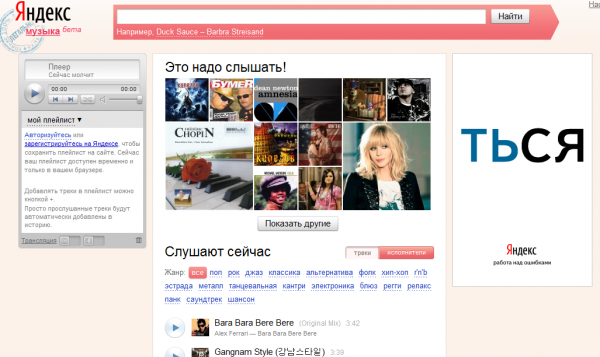


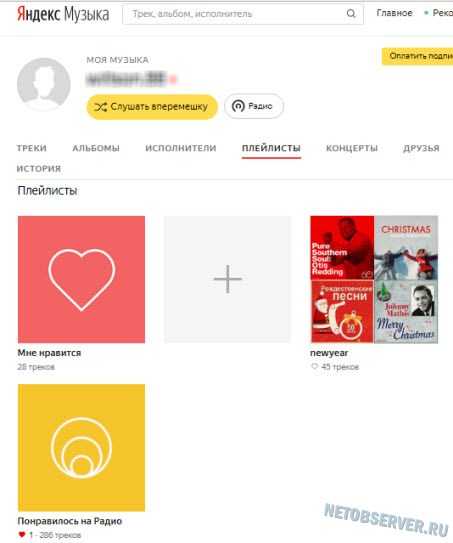
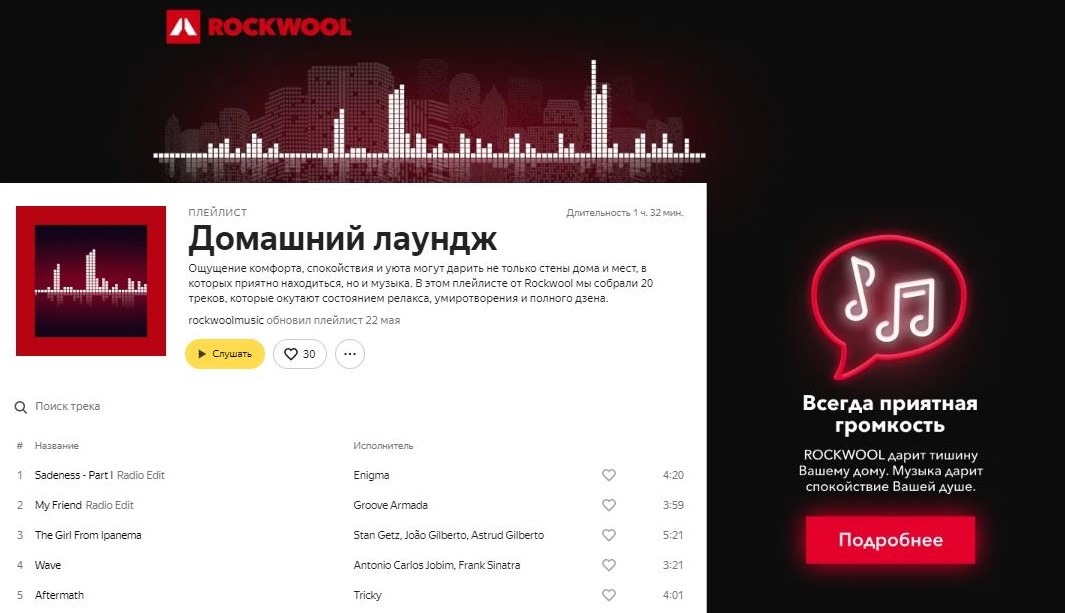

 Ждем вас в России! 🙂
Ждем вас в России! 🙂